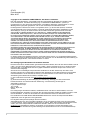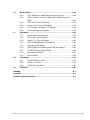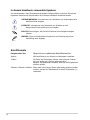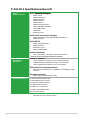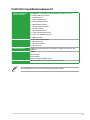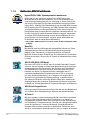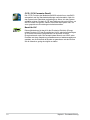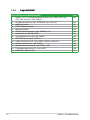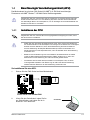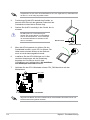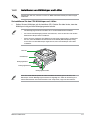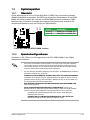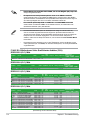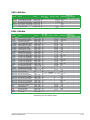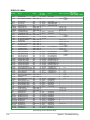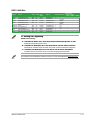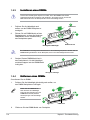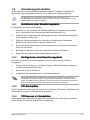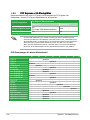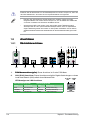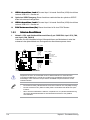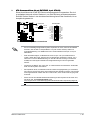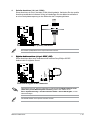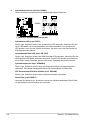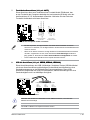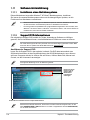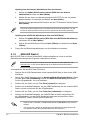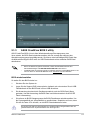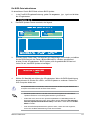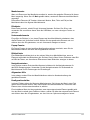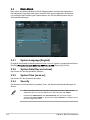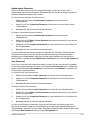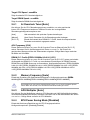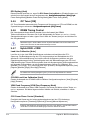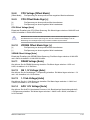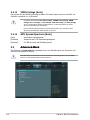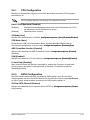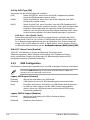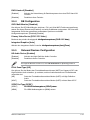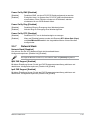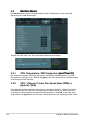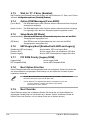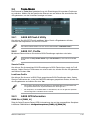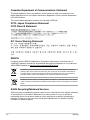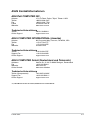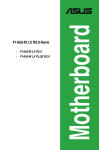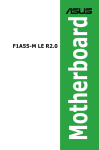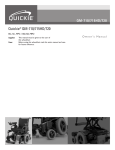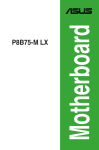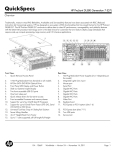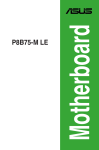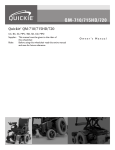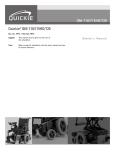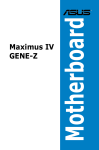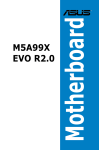Download F1A55 R2.0
Transcript
Motherboard F1A55 R2.0 G7473 Erste Ausgabe (V1) März 2013 Copyright © 2013 ASUSTeK COMPUTER INC. Alle Rechte vorbehalten. Kein Teil dieses Handbuchs, einschließlich der darin beschriebenen Produkte und Software, darf ohne ausdrückliche, schriftliche Genehmigung von ASUSTeK COMPUTER INC. (“ASUS”) in irgendeiner Form, ganz gleich auf welche Weise, vervielfältigt, übertragen, abgeschrieben, in einem Wiedergewinnungssystem gespeichert oder in eine andere Sprache übersetzt werden. Produktgarantien oder Service werden nicht geleistet, wenn: (1) das Produkt repariert, modifiziert oder abgewandelt wurde, außer schriftlich von ASUS genehmigte Reparaturen, Modifizierung oder Abwandlungen; oder (2) die Seriennummer des Produkts unkenntlich gemacht wurde oder fehlt. ASUS STELLT DIESES HANDBUCH “SO, WIE ES IST”, OHNE DIREKTE ODER INDIREKTE GARANTIEN, EINSCHLIESSLICH, JEDOCH NICHT BESCHRÄNKT AUF GARANTIEN ODER KLAUSELN DER VERKÄUFLICHKEIT ODER TAUGLICHKEIT FÜR EINEN BESTIMMTEN ZWECK, ZUR VERFÜGUNG. UNTER KEINEN UMSTÄNDEN HAFTET ASUS, SEINE DIREKTOREN, VORSTANDSMITGLIEDER, MITARBEITER ODER AGENTEN FÜR INDIREKTE, BESONDERE, ZUFÄLLIGE ODER SICH ERGEBENDE SCHÄDEN (EINSCHLIESSLICH SCHÄDEN AUF GRUND VON PROFITVERLUST, GESCHÄFTSVERLUST, BEDIENUNGSAUSFALL ODER DATENVERLUST, GESCHÄFTSUNTERBRECHUNG UND ÄHNLICHEM), AUCH WENN ASUS VON DER WAHRSCHEINLICHKEIT DERARTIGER SCHÄDEN AUF GRUND VON FEHLERN IN DIESEM HANDBUCH ODER AM PRODUKT UNTERRICHTET WURDE. SPEZIFIKATIONEN UND INFORMATIONEN IN DIESEM HANDBUCH DIENEN AUSSCHLIESSLICH DER INFORMATION, KÖNNEN JEDERZEIT OHNE ANKÜNDIGUNG GEÄNDERT WERDEN UND DÜRFEN NICHT ALS VERPFLICHTUNG SEITENS ASUS AUSGELEGT WERDEN. ASUS ÜBERNIMMT FÜR EVENTUELLE FEHLER ODER UNGENAUIGKEITEN IN DIESEM HANDBUCH KEINE VERANTWORTUNG ODER HAFTUNG, EINSCHLIESSLICH DER DARIN BESCHRIEBENEN PRODUKTE UND SOFTWARE. In diesem Handbuch angegebene Produkt- und Firmennamen können u.U. eingetragene Warenzeichen oder Urheberrechte der entsprechenden Firmen sein und dienen nur der Identifizierung oder Erklärung zu Gunsten des Eigentümers, ohne Rechte verletzen zu wollen. Die Offenlegung des Quellkodes für bestimmte Software Dieses Produkt kann urheberrechtlich geschützte Software enthalten, die unter der General Public License (“GPL”) und der Lesser General Public License (“LGPL”) Version lizenziert sind. Der in diesem Produkt lizenzierte GPL- und LGPL-Kode wird ohne jegliche Garantien überlassen. Kopien der Lizenzen sind diesem Produkt beigelegt. Sie können den vollständigen entsprechenden Quellkode für die GPL-Software (in der GPL-Lizenz definiert) und/oder den vollständigen entsprechenden Quellkode für die LGPL-Software (mit kompletten maschinenlesbaren “work that uses the Library”) in einem Zeitraum von drei Jahren seit der letzten Auslieferung des betreffenden Produktes, entweder durch: (1) den kostenlosen Download unter http://support.asus.com/download; oder (2) die Kostenerstattung der Vervielfältigung und Zulieferung, abhängig von dem erwünschten Frachtunterhemen und des Zielortes der Zulieferung, nach Zusendung der Anfrage an: ASUSTeK Computer Inc. Legal Compliance Dept. 15 Li Te Rd., Beitou, Taipei 112 Taiwan Der Anfrage fügen Sie bitte den Namen, die Modellnummer und Version des Produktes, wie in der Produktspezifikation aufgeführt, für welchen Sie den entsprechenden Quellkode erhalten möchten, sowie Ihre Kontaktdaten, so dass wir die Konditionen und Frachtkosten mit Ihnen abstimmen können. Der Quellkode wird ohne jegliche Garantien überlassen und wie der entsprechende Binär-/ Objektkode, unter der gleichen Lizenz gehandelt. Das Angebot betrifft jeden Empfänger dieser Information. ASUSTeK bemüht sich, den kompletten Quellkode, wie in verschiedenen Free Open Source Software Licenses stipuliert, ordnungsgemäß zur Verfügung zu stellen. Wenn Sie trotzdem Schwierigkeiten haben sollten, den vollen entsprechenden Quellkode zu erhalten, wären wir für eine Nachricht an die [email protected] Emailadresse dankbar, mit Angaben zu dem Produkt und einer Beschreibung des Problems (senden Sie bitte keine großen Anhänge wie Quellkodearchive usw. an diese Emailadresse). ii Inhalt Sicherheitsinformationen........................................................................................... vi Über dieses Handbuch.............................................................................................. vii F1A55 R2.0 Spezifikationsübersicht......................................................................... ix Paketinhalt.................................................................................................................. xii Stellen Sie sicher, dass Ihr Motherboard-Paket die folgenden Artikel enthält..... xii Kapitel 1: 1.1 1.2 1.3 1.1.1 1.1.2 1.5 Ausrichtung.................................................................................. 1-5 1.3.3 Motherboard-Layout..................................................................... 1-7 1.3.4 1.9 1.10 1.11 Schraubenlöcher.......................................................................... 1-6 Layout-Inhalt................................................................................ 1-8 Beschleunigte Verarbeitungseinheit (APU).............................................. 1-9 1.4.1 1.4.2 Installieren der CPU..................................................................... 1-9 Installieren von Kühlkörper und Lüfter....................................... 1-11 Systemspeicher........................................................................................ 1-13 1.5.1 Übersicht.................................................................................... 1-13 1.5.3 Installieren eines DIMMs............................................................ 1-18 1.5.4 Speicherkonfigurationen............................................................ 1-13 Entfernen eines DIMMs............................................................. 1-18 Erweiterungssteckplätze.......................................................................... 1-19 1.6.1 Installieren einer Erweiterungskarte........................................... 1-19 1.6.3 PCI-Steckplätze......................................................................... 1-19 1.6.4 1.8 Exklusive ASUS-Funktionen........................................................ 1-2 1.3.1 1.6.2 1.7 Leistungsmerkmale des Produkts................................................ 1-1 Motherboard-Übersicht.............................................................................. 1-5 1.5.2 1.6 1-1 Bevor Sie beginnen.................................................................................... 1-5 1.3.2 1.4 Produkteinführung Sonderfunktionen....................................................................................... 1-1 1.6.5 Konfigurieren einer Erweiterungskarte....................................... 1-19 PCI Express x1-Steckplätze...................................................... 1-19 PCI Express x16-Steckplätze.................................................... 1-20 Jumpers..................................................................................................... 1-21 Anschlüsse................................................................................................ 1-22 1.8.1 1.8.2 Rücktafelanschlüsse.................................................................. 1-22 Interne Anschlüsse..................................................................... 1-24 Onboard-Schalter...................................................................................... 1-30 Onboard LEDs........................................................................................... 1-31 Software-Unterstützung........................................................................... 1-32 1.11.1 1.11.2 Installieren eines Betriebssystems............................................. 1-32 Support DVD-Informationen....................................................... 1-32 iii Kapitel 2: 2.1 2.1.1 2.3 2.1.4 ASUS BIOS Updater.................................................................... 2-4 BIOS-Menübildschirm................................................................................... 2-7 Main-Menü................................................................................................. 2-10 2.3.1 System Language [English]....................................................... 2-10 2.3.3 System Time [xx:xx:xx].............................................................. 2-10 2.3.4 System Date [Day xx/xx/xxxx].................................................... 2-10 Security...................................................................................... 2-10 Ai Tweaker-Menü....................................................................................... 2-12 2.4.1 Ai Overclock Tuner [Auto].......................................................... 2-13 2.4.3 APU Multiplier [Auto].................................................................. 2-13 2.4.4 2.4.5 2.4.6 2.4.7 2.4.8 2.4.9 2.4.10 2.4.11 2.4.12 2.4.13 2.4.14 2.4.15 2.4.16 Memory Frequency [Auto].......................................................... 2-13 EPU Power Saving Mode [Disabled]......................................... 2-13 OC Tuner [OK]........................................................................... 2-14 DRAM Timing Control................................................................ 2-14 Hybrid DIGI + VRM.................................................................... 2-14 CPU Voltage [Offset Mode]........................................................ 2-15 CPU Offset Mode Sign [+].......................................................... 2-15 VDDNB Offset Mode Sign [+]..................................................... 2-15 DRAM Voltage [Auto]................................................................. 2-15 SB 1.1V Voltage [Auto].............................................................. 2-15 1.1Vsb Voltage [Auto]................................................................ 2-15 APU 1.2V Voltage [Auto]............................................................ 2-15 VDDA Voltage [Auto].................................................................. 2-16 APU Spread Spectrum [Auto].................................................... 2-16 Advanced-Menü........................................................................................ 2-16 2.5.1 CPU Configuration..................................................................... 2-17 2.5.3 USB Configuration..................................................................... 2-18 2.5.2 2.5.4 2.5.5 2.5.6 2.5.7 iv ASUS CrashFree BIOS 3 utility................................................... 2-3 BIOS-Setupprogramm................................................................................ 2-6 2.4.2 2.5 ASUS Update............................................................................... 2-1 ASUS EZ Flash 2......................................................................... 2-2 2.3.2 2.4 2-1 2.1.2 2.1.3 2.2 BIOS-Informationen Verwalten und Aktualisieren des BIOS..................................................... 2-1 SATA Configuration.................................................................... 2-17 NB Configuration........................................................................ 2-19 Onboard Devices Configuration................................................. 2-19 APM........................................................................................... 2-20 Network Stack............................................................................ 2-21 2.6 Monitor-Menü............................................................................................ 2-22 2.6.1 CPU Temperature / MB Temperature [xxxºC/xxxºF]................... 2-22 [N/A]........................................................................................... 2-22 2.6.2 2.6.3 2.6.4 2.6.5 2.7 2.6.6 Chassis Q-Fan Control [Enabled].............................................. 2-23 CPU Voltage, 5V Voltage, 12V Voltage...................................... 2-24 Anti Surge Support [Enabled].................................................... 2-24 2.7.1 Bootup NumLock State [On]...................................................... 2-25 2.7.3 Wait for ‘F1’ If Error [Enabled].................................................... 2-26 2.7.4 2.7.5 2.7.6 2.7.7 2.7.8 2.7.9 Full Screen Logo [Enabled]........................................................ 2-25 Option ROM Messages [Force BIOS]........................................ 2-26 Setup Mode [EZ Mode].............................................................. 2-26 UEFI/Legacy Boot [Enabled both UEFI and Legacy]................. 2-26 PCI ROM Priority [Legacy ROM]............................................... 2-26 Boot Option Priorities................................................................. 2-26 Boot Override............................................................................. 2-26 Tools-Menü................................................................................................ 2-27 2.8.1 ASUS EZ Flash 2 Utility............................................................. 2-27 2.8.3 ASUS SPD Information.............................................................. 2-27 2.8.2 2.9 CPU Q-Fan Control [Enabled]................................................... 2-23 Boot-Menü................................................................................................. 2-25 2.7.2 2.8 CPU / Chassis / Power Fan Speed [xxxx RPM] or [Ignore] / ASUS O.C. Profile...................................................................... 2-27 Exit-Menü................................................................................................... 2-28 Anhang A-1 Hinweise.................................................................................................................... A-1 ASUS Kontaktinformationen................................................................................... A-3 Sicherheitsinformationen Elektrische Sicherheit • • • • • • Um die Gefahr eines Stromschlags zu verhindern, ziehen Sie die Netzleitung aus der Steckdose, bevor Sie das System an einem anderen Ort aufstellen. Beim Anschließen oder Trennen von Geräten an das oder vom System müssen die Netzleitungen der Geräte ausgesteckt sein, bevor die Signalkabel angeschlossen werden. Ziehen Sie ggf. alle Netzleitungen vom aufgebauten System, bevor Sie ein Gerät anschließen. Vor dem Anschließen oder Ausstecken von Signalkabeln an das oder vom Motherboard müssen alle Netzleitungen ausgesteckt sein. Erbitten Sie professionelle Unterstützung, bevor Sie einen Adapter oder eine Verlängerungsschnur verwenden. Diese Geräte könnten den Schutzleiter unterbrechen. Prüfen Sie, ob die Stromversorgung auf die Spannung Ihrer Region richtig eingestellt ist. Sind Sie sich über die Spannung der von Ihnen benutzten Steckdose nicht sicher, erkundigen Sie sich bei Ihrem Energieversorgungsunternehmen vor Ort. Ist die Stromversorgung defekt, versuchen Sie nicht, sie zu reparieren. Wenden Sie sich an den qualifizierten Kundendienst oder Ihre Verkaufsstelle. Betriebssicherheit • • • • • • vi Vor Installation des Motherboards und Anschluss von Geräten müssen Sie alle mitgelieferten Handbücher lesen. Vor Inbetriebnahme des Produkts müssen alle Kabel richtig angeschlossen sein und die Netzleitungen dürfen nicht beschädigt sein. Bemerken Sie eine Beschädigung, kontaktieren Sie sofort Ihren Händler. Um Kurzschlüsse zu vermeiden, halten Sie Büroklammern, Schrauben und Heftklammern fern von Anschlüssen, Steckplätzen, Sockeln und Stromkreisen. Vermeiden Sie Staub, Feuchtigkeit und extreme Temperaturen. Stellen Sie das Produkt nicht an einem Ort auf, wo es nass werden könnte. Stellen/legen Sie das Produkt auf eine stabile Fläche. Sollten technische Probleme mit dem Produkt auftreten, kontaktieren Sie den qualifizierten Kundendienst oder Ihre Verkaufsstelle. Über dieses Handbuch Dieses Benutzerhandbuch enthält die Informationen, die Sie bei der Installation und Konfiguration des Motherboards brauchen. Die Gestaltung dieses Handbuchs Das Handbuch enthält die folgenden Teile: • Kapitel 1: Produkteinführung • Dieses Kapitel beschreibt die Leistungsmerkmale des Motherboards und die unterstützten neuen Technologien. Hier finden Sie auch Beschreibungen der Jumper, Schalter und Anschlüsse am Motherboard. • Kapitel 2: BIOS-Informationen • Dieses Kapitel erklärt Ihnen, wie Sie die Systemeinstellungen über die BIOSSetupmenüs ändern. Hier finden Sie auch ausführliche Beschreibungen der BIOSParameter. Weitere Informationsquellen An den folgenden Quellen finden Sie weitere Informationen und Produkt- sowie SoftwareUpdates. 1. ASUS-Webseiten ASUS-Webseiten enthalten weltweit aktualisierte Informationen über ASUS-Hardware und Softwareprodukte. ASUS-Webseiten sind in den ASUS-Kontaktinformationen aufgelistet. 2. Optionale Dokumentation Ihr Produktpaket enthält möglicherweise optionale Dokumente wie z.B. Garantiekarten, die von Ihrem Händler hinzugefügt sind. Diese Dokumente gehören nicht zum Lieferumfang des Standardpakets. vii In diesem Handbuch verwendete Symbole Um sicherzustellen, dass Sie bestimmte Aufgaben richtig ausführen, beachten Sie bitte die folgenden Symbole und Schriftformate, die in diesem Handbuch verwendet werden. GEFAHR/WARNUNG: Informationen zum Vermeiden von Verletzungen beim Ausführen einer Aufgabe. VORSICHT: Informationen zum Vermeiden von Schäden an den Komponenten beim Ausführen einer Aufgabe. WICHTIG: Anweisungen, die Sie beim Ausführen einer Aufgabe befolgen müssen. HINWEIS: Tipps und zusätzliche Informationen zur Erleichterung bei der Ausführung einer Aufgabe. Schriftformate Fettgedruckter Text Weist auf ein zu wählendes Menü/Element hin. Kursive Wird zum Betonen von Worten und Aussagen verwendet. <Taste> Die Taste, die Sie drücken müssen, wird mit einem “kleiner als” und “größer als”-Zeichen gekennzeichnet. Beispiel: <Eingabetaste> bedeutet, dass Sie die Eingabetaste drücken müssen. <Taste1>+<Taste2>+<Taste3> Wenn zwei oder mehrere Tasten gleichzeitig gedrückt werden müssen, werden die Tastennamen mit einem Pluszeichen (+) verbunden. viii F1A55 R2.0 ����������������������� Spezifikationsübersicht CPU AMD® Fusion™ A- & E2-Serie beschleunigte Prozessoren, bis zu 4 CPUKerne, FM1-Paket Unterstützt AMD® Turbo Core-Technologie 2.0 Chipsatz Arbeitsspeicher • Unterstützung für die AMD® Turbo Core-Technologie 2.0 ist abhängig vom APU-Typ. • Eine Liste unterstützter AMD® CPUs finden Sie unter www.asus.com. AMD® A55 FCH (Hudson D2) 4 x DDR3 DIMMs, max. 64GB, DDR3 2250(O.C.) / 1866 / 1600 / 1333 / 1066 MHz, nicht-ECC, ungepufferte Speichermodule Dual-Channel Arbeitsspeicherarchitektur • Die maximale Speicherkapazität von 64GB kann mit 16GBDIMMs oder höher erzielt werden. Sobald die DIMMs auf den Markt kommen, wird ASUS die Liste Qualifizierter Anbieter (QVL) aktualisieren. **Eine Liste Qualifizierter Anbieter finden Sie unter www.asus.com. *** Wenn Sie auf einem Windows® 32-Bit-Betriebssystem 4GB Arbeitsspeicher oder mehr installieren, erkennt das Betriebssystem weniger als 3GB. Es wird darum empfohlen, beim Benutzen von Windows® 32-Bit-Betriebssystem insgesamt nur 3GB Arbeitsspeicher zu installieren. Grafik Integrierte AMD Radeon™ HD 6000-Serie Grafik in der LIano APU Unterstützt AMD® Dual Graphics (Duale Grafik) • Eine liste aufgesetzter Grafikkarten, die AMD® Dual Graphics unterstützen, finden Sie unter www.amd.com. Erweiterungssteckplätze Multi-GPUUnterstützung Datensicherung / RAID LAN Audio USB 2 x PCI Express 2.0 x16-Steckplätze (blau @ x16-Modus, schwarz @ x4-Modus) 2 x PCI Express 2.0 x1-Steckplätze 3 x PCI-Steckplatz Unterstützt die AMD® CrossFireX™-Technologie AMD® A55 FCH - 6 x Serial ATA 3.0 Gb/s-Anschlüsse, unterstützen RAID 0, RAID 1, RAID 10 und JBOD-Konfigurationen Realtek® RTL8111E Gigabit LAN Controller ALC887 8-Kanal High-Definition Audio CODEC - Unterstützt Buchsenerkennung, Multi-Streaming und Buchsenumprogrammierung an der Frontblende - Unterstützt S/PDIF-Schnittstelle auf Rücktafel (E/A) AMD® A55 FCH: - 12 x USB 2.0/1.1-Anschlüsse (sechs auf der Board-Mitte, sechs auf der Rücktafel) Asmedia® USB 3.0 Controller: - 2 x USB 3.0-Anschlüsse (blau, auf der Rücktafel) (Fortsetzung auf der nächsten Seite) ix F1A55 R2.0 Spezifikationsübersicht ASUS Sonderfunktionen ASUS Sondertechnologien ������������������ - - - - - - - - - - ASUS TurboV ASUS-EMV-Schutz ASUS AI Charger+ ASUS MemOK! ASUS AI Suite II ASUS Anti-Surge-Schutz ASUS UEFI BIOS EZ Mode Hybrid DIGI+VRM ASUS EPU Network iControl ASUS Quiet Thermische Lösungen - ASUS Lüfterloses Design: Elegante Kühlkörperlösung - ASUS Fan Xpert ASUS EZ DIY - - - - ASUS CrashFree BIOS 3 ASUS EZ Flash 2 ASUS My Logo 2™ Mehrsprachiges BIOS Andere Funktionen - 100% Hochwertige, Leitfähige Polymerkondensatoren Exklusive ASUS Übertaktungsfunktionen • Network iControl unterstützt kein Windows® XP/Vista. Precision Tweaker 2 - vCore: Regelbare CPU-Spannung in 0.00325V-Schritten - vDRAM: Regelbare DRAM-Spannung in 0.01V-Schritten - vFCH: Regelbare FCH-Spannung in 0.01V-Schritten SFS (Stufenlose Frequenzauswahl): - PCIe-Frequenzabstimmung von 100MHz bis zu 200MHz in 1MHzSchritten Übertaktungsschutz: Rücktafelanschlüsse - ASUS C.P.R (CPU Parameter Recall) 1 x PS/2-Tastaturanschluss (lila) 1 x PS/2-Mausanschluss (grün) 1 x Optischer S/PDIF-Ausgang 1 x LAN (RJ-45)-Anschluss 6 x USB 2.0/1.1-Anschlüsse 2 x USB 3.0-Anschlüsse (blau) 8-Kanal Audiobuchsen (Fortsetzung auf der nächsten Seite) F1A55 R2.0 Spezifikationsübersicht Interne Anschlüsse / Tasten / Schalter 3 x USB 2.0/1.1 connectors support additional 6 USB 2.0/1.1 ports 6 x SATA 3.0Gb/s-Anschlüsse 1 x COM-Anschluss 1 x CPU-Lüfteranschluss 2 x Gehäuselüfteranschluss 1 x Netzteillüfteranschluss 1 x Fronttafelaudioanschluss 1 x S/PDIF-Ausgang 1 x Systemtafelanschluss 1 x 24-pol. EATX-Netzanschluss 1 x 4-pol. ATX 12V-Netzanschluss 1 x MemOK!-Taste Zubehör 2 x Serial ATA 3.0Gb/s-Kabel 1 x E/A-Abdeckung 1 x Benutzerhandbuch BIOS-Funktionen Support-DVD 1 x Support-DVD 64Mb Flash ROM, UEFI BIOS, PnP, DMI 2.0, WfM 2.0, ACPI 2.0a, SM BIOS 2.6 Treiber ASUS Utilities ASUS-Update Formfaktor Antivirus-Software (OEM-Version) ATX Formfaktor: 12.0 in x 8.8 in (30.5 cm x 22.4 cm) Die Spezifikationen können ohne Vorankündigung geändert werden. xi Paketinhalt Stellen Sie sicher, dass Ihr Motherboard-Paket die folgenden Artikel enthält. KBMS ASM 1042 SPDIF_O2 USB56 USB34 USB3_E12 LAN1_USB12 AUDIO Super I/O Realtek® 8111E ALC 887 PWR_FAN CHA_FAN1 PCIEX1_1 EPU Lithium Cell CMOS Power PCIEX16_1 PCI1 PCI2 PCIEX16_2 COM1 PCI3 USB1112 USB910 CPU_FAN F1A55 R2.0 SPDIF_OUT PCIEX1_2 ATX12V AAFP ICS483A SOCKET FM1 USB78 CHA_FAN2 DDR3 DIMM_A1 (64bit, 240-pin module) AMD® A55 FCH DDR3 DIMM_B1 (64bit, 240-pin module) SATA3G_4 SATA3G_6 DDR3 DIMM_B2 (64bit, 240-pin module) MemOK! SATA3G_3 SATA3G_5 SATA3G_2 DRAM_LED PANEL SB_PWR SATA3G_1 EATXPWR 64Mb BIOS CLRTC DDR3 DIMM_A2 (64bit, 240-pin module) ASUS F1A55 R2.0 motherboard 2 x Serial ATA 3.0Gb/s-Kabel nual User Ma 1 x E/A-Abdeckung xii Benutzerhandbuch Support-DVD • Sollten o.g. Artikel beschädigt oder nicht vorhanden sein, wenden Sie sich bitte an Ihren Händler. • Die abgebildeten Teile sind nur zur Veranschaulichung gedacht. Die tatsächlichen Produktspezifikationen können je nach Modell unterschiedlich sein. Produkteinführung 1.1���������������� Sonderfunktionen 1.1.1������������������������������ Leistungsmerkmale des Produkts 1 AMD® A- & E2-Serie beschleunigte Prozessoren mit AMD® Radeon™ HD 6000-Serie Grafik Dieses Motherboard unterstützt AMD® A- & E2-Serie beschleunigte Prozessoren mit AMD® Radeon™ HD 6000-Serie Grafik. Diese revolutionäre APU (Accelerated Processing Unit, Beschleunigte Verarbeitungseinheit) kombiniert Verarbeitungsleistungen und fortschrittliche DirectX 11 Grafik in einem kleinen, verbrauchsarmen Paket, um beschleunigte Rechenleistungen und branchenführende visuelle Freuden zu ermöglichen. Es ist bereit für Dual-Channel DDR3-Arbeitsspeicher und beschleunigt die Datentransferraten auf bis zu 5GT/s. AMD® A55 (Hudson D2) FCH Chipsatz AMD® A55 FCH (Hudson D2) wurde für bis zu 5GT/s-Schnittstellengeschwindigkeit und PCI Express™ 2.0 x 16-Grafik (mit x4-Geschwindigkeit) entwickelt. ATI® CrossFireX™-Technologie ATIs CrossFireX™ steigert die Bildqualität zusammen mit der Rendergeschwindigkeit und vermeidet somit, dass die Bildschirmauflösung herabgesetzt werden muss, um hochwertige Bilder anzuzeigen. CrossFireX™ ermöglicht höheres Antialiasing, Anisotropische Filterung, Shading und Textur-Einstellungen. Stellen Sie Ihre Anzeigekonfigurationen ein, experimentieren Sie mit den erweiterten 3D-Einstellungen und testen Sie die Effekte in einer in Echtzeit berechneten 3D-Voransicht innerhalb des ATI Catalyst™ Control Center. USB 3.0-Unterstützung Erleben Sie den ultraschnellen Datentransfer bei 4.8 Gb/s mit USB 3.0–den neuesten Verbindungsstandard. Entwickelt, um Komponenten und Peripherie der nächsten Generation leicht zu verbinden, überträgt USB 3.0 die Daten 10X schneller und ist rückwärts kompatibel mit USB 2.0-Komponenten. 100% hochwertige, leitfähige Polymerkondensatoren Auf diesem Motherboard werden wegen der Zuverlässigkeit, der längeren Lebensdauer und der verbesserter thermischer Kapazität nur hochwertige, leitfähige Polymerkondensatoren verwendet. ASUS F1A55 R2.0 1-1 1.1.2������������������������� Exklusive ASUS-Funktionen Hybrid DIGI+ VRM: Systempotential maximieren ASUS gibt mit dem exklusiven Hybrid DIGI+ VRM-Design dem Motherboard einen höheren Nutzfaktor, um für benutzerbedürfnisse einen großeren Leistungsbereich zur Verfügung zu stellen. Basierend auf der für ASUS-High-End-Produkte entwickelten technologie erlaubt Hybrid DIGI+ VRM auf ASUS-Motherboards mit dem AMD A55-Chipsatz die Einstellung der APU-Spannung und VRM-Frequenz über intelligente voreingestellte Modi und benutzerdefinierte Profile. Das einzigartige Design bietet einen breiteren Bereich regelbarer Leistungsoptionen, um für mehr Freiheit für flexible Systemeinstellung zu sorgen. Angetrieben von bester ASUS-Qualität erzeugt es eine Allround-Plattform für eine große Spanne von Anwendungen, inklusive Spiele, Multimedia und Produktivität, alles mit verbesserten Mulittasking. *H ybrid DIGI+ VRM-Funktionen sind auch in FM1-Sockel-kompattiblen CPUs verfügbar MemOK! Mit MemOK! stellt man Bootspeicher-Kompatibilität schnell her. Diese außergewöhnliche Speicher-Wiederherstellungslösung benötigt lediglich einen Tastendruck, um Speicherprobleme zu beheben. MemOK! ermittelt sichere Einstellungen und verbessert Ihr SystembootErfolgsrate erheblich. Bringen Sie ihr System im Handumdrehen wieder in Gang! ASUS UEFI BIOS (EZ Mode) Das neue UEFI BIOS von ASUS steht für Unified Extensible Firmware Interface, das mit flexibler und bequemer Maussteuerung die bisherige tastaturgebundene BIOS-Kontrolle in den Schatten stellt. Sie können sich kinderleicht und mit einer Sanftheit durch das neue UEFI BIOS bewegen, die bisher nur Betriebssystemen vorbehalten war. Es unterstützt standardmäßig Festplatten mit über 2.2TB in 64-bit und mit voller Speicherplatznutzung, um in Vergleich mit anderen BIOSVersionen eine fortschrittliche Arbeitsumgebung zu gewährleisten! Der exklusive EZ-Modus vereint die üblichen Setup-Infos, während der Erweiterte Modus den erfahrenen Enthusiasten mit höheren Ansprüchen an Detail und Schwierigkeitsgrad der Systemeinstellungen vorbehalten ist. ASUS Anti-Surge-Schutz Diese besondere Einrichtung schützt teure Geräte und das Motherboard vor Schäden durch Überspannungen während des Netzteilwechsels. AI Suite II Mit einer schnellen sowie benutzerfreundlichen Oberfläche konsolidiert ASUS AI Suite II alle exklusive ASUS-Funktionen in ein einfach zu handhabendes Software-Paket. Damit ermöglicht es die Überwachung der Übertaktung, Energieverwaltung, Kontrolle der Lüftergeschwindigkeit sowie der Spannungs- / Sensorenmesswerte. Diese MultifunktionsSoftware bietet diverse und einfach zu bedienende Funktionen, ohne zwischen verschiedenen Anwendungen hin und her schalten zu müssen. 1-2 Kapitel 1: Produkteinführung Ai Charger+ ASUS Ai Charger+, die neueste Version von Ai Charger*, bringt Ihnen die aktuellste Entwicklung der superschnellen USB 3.0Aufladeanwendung. Mit einer benutzerfreundlichen Bedieneroberfläche können Sie nicht nur iPod, iPhone und iPad, sondern auch StandardBC 1.1**-Mobilgeräte drei mal schneller*** als zuvor und kinderleicht aufladen. * ASUS Ai Charger ist eine einzigartige Schnellauflade-Software und unterstützt Geräte wie iPod, iPhone und iPad. ** Prüfen Sie, ob Ihr USB-Mobilgeräthersteller die BC 1.1-Funktion voll unterstützt. *** Die aktuelle Aufladegeschwindigkeit kann je nach USB-Geräteinstellungen variieren. ASUS TurboV Spüren Sei den Adrenalinschub von Echtzeit-Übertaktung—jetzt Realität mit ASUS TurboV. Dieses einfache Übertaktungswerkzeug mit einer benutzerfreundlicher Schnittstelle ermöglicht Ihnen die Übertaktung vorzunehmen, ohne dafür das Betriebssystem verlassen oder den Computer neu starten zu müssen. Weiterhin bieten die ASUS OC-Profile in TurboV die besten Übertaktungseinstellungen für verschiedene Anforderungen. ASUS EZ Flash 2 ASUS EZ Flash 2 ist ein benutzerfreundliches Programm zur BIOSAktualisierung, ohne auf eine Boot-Diskette oder ein BetriebssystemProgramm zurückgreifen zu müssen. Fan Xpert ASUS Fan Xpert ermöglicht Ihnen die intelligente Regelung der Gehäuse- und CPU-Lüftergeschwindigkeiten entsprechend der Umgebungstemperatur, welche von unterschiedlichen klimatischen Bedingungen, der Region und der Systembelastung abhängig ist. Die eingebauten hilfreichen Benutzerprofile bieten eine flexible Steuerung der Lüftergeschwindigkeiten, um eine leise und kühle Umgebung zu gewährleisten. ASUS MyLogo 2™ Mit dieser Funktion können Sie Ihr Lieblingsfoto in ein 256-Farben-Bootlogo umwandeln, um beim Systemstart ein farbenfrohes und lebendiges Bild anzuzeigen. ASUS CrashFree BIOS 3 ASUS CrashFree BIOS 3 ist ein automatisches Wiederherstellungswerkzeug welches Ihnen erlaubt, die originalen BIOSDaten von der mitgelieferten Support-DVD oder einen USB-Flashlaufwerk wiederherzustellen, wenn die BIOS-Daten beschädigt wurden. ASUS F1A55 R2.0 1-3 C.P.R. (CPU Parameter Recall) Die C.P.R.-Funktion des Motherboard-BIOS erlaubt Ihnen, das BIOS automatisch auf die Standardeinstellungen zurückzustellen, falls sich das System beim Übertakten aufgehängt hat. Wenn sich das System aufhängt, müssen Sie dank C.P.R. das Gehäuse nicht mehr öffnen, um die RTC-Daten zu löschen. Starten Sie einfach das System neu, um zuvor gespeicherte Einstellungen wiederherzustellen. Bereit für ErP Dieses Motherboard ist bereit für die Ökodesign Richtlinie (Energyrelated Products, ErP) der Europäischen Union, welche Anforderungen an Produkte und deren Energieeffizienz im Kontrast zu deren Energieverbrauch stellt. Dies entspricht dem Wunsch von ASUS, seine Produkte und deren Verpackung umweltbewusst und wiederverwertbar zu gestalten, um die Sicherheit der Kunden zu garantieren und den Einfluss auf die Umwelt so gering wie möglich zu halten. 1-4 Kapitel 1: Produkteinführung 1.2 Bevor Sie beginnen Beachten Sie bitte vor dem Installieren der Motherboard-Komponenten oder dem Ändern von Motherboard-Einstellungen folgende Vorsichtsmaßnahmen. • Ziehen Sie das Netzkabel aus der Steckdose heraus, bevor Sie eine Komponente anfassen. • Tragen Sie vor dem Anfassen von Komponenten eine geerdete Manschette, oder berühren Sie einen geerdeten Gegenstand bzw. einen Metallgegenstand wie z.B. das Netzteilgehäuse, damit die Komponenten nicht durch statische Elektrizität beschädigt werden. • Halten Sie Komponenten an den Rändern fest, damit Sie die ICs darauf nicht berühren. • Legen Sie eine deinstallierte Komponente immer auf eine geerdete AntistatikUnterlage oder in die Originalverpackung der Komponente. • Vor dem Installieren oder Ausbau einer Komponente muss die ATX-Stromversorgung ausgeschaltet oder das Netzkabel aus der Steckdose gezogen sein. Andernfalls könnten das Motherboard, Peripheriegeräte und/oder Komponenten stark beschädigt werden. 1.3��������������������� Motherboard-Übersicht Bevor Sie das Motherboard montieren, stellen Sie bitte sicher, dass das Gehäuse für die Installation geeignet ist und das Motherboard sich einpassen lässt.� Stellen Sie vor dem Anbringen oder Entfernen des Motherboards sicher, dass der Netzestecker entfernt ist. Fehlerhaftes vorangehen kann zu Verletzungen und Komponentenschäden führen. 1.3.1����������� Ausrichtung Beim Installieren des Motherboards müssen Sie es richtig ausgerichtet ins Computergehäuse einfügen. Die Kante mit den externen Anschlüssen zeigt zur Rückseite des Computergehäuses. ASUS F1A55 R2.0 1-5 1.3.2��������������� Schraubenlöcher Stecken Sie sechs (6) Schrauben in die eingekreisten Löcher, um das Motherboard am Gehäuse zu befestigen. Ziehen Sie die Schrauben nicht zu fest! Das Motherboard könnte sonst beschädigt werden Diese Seite auf die Rückseite des Computergehäuses legen F1A55 R2.0 1-6 Kapitel 1: Produkteinführung 1.3.3������������������ Motherboard-Layout 1 2 1 3 4 22.4cm(8.8in) KBMS CPU_FAN EPU USB56 USB3_E12 LAN1_USB12 DDR3 DIMM_B2 (64bit, 240-pin module) USB34 DDR3 DIMM_B1 (64bit, 240-pin module) SOCKET FM1 ASM 1042 DDR3 DIMM_A2 (64bit, 240-pin module) SPDIF_O2 DDR3 DIMM_A1 (64bit, 240-pin module) ATX12V 5 MemOK! 14 DRAM_LED 30.5cm(12.0in) CHA_FAN1 AUDIO PWR_FAN PCIEX1_1 Lithium Cell CMOS Power 2 SATA3G_4 SATA3G_6 ICS483A SATA3G_3 SATA3G_5 F1A55 R2.0 PCIEX1_2 SATA3G_2 PCIEX16_1 SATA3G_1 EATXPWR Realtek® 8111E 6 PCI1 Super I/O AMD® A55 FCH PCIEX16_2 PCI2 64Mb BIOS ALC 887 PCI3 SPDIF_OUT COM1 SB_PWR USB1112 USB910 USB78 CHA_FAN2 CLRTC PANEL 7 AAFP 13 ASUS F1A55 R2.0 12 11 10 1 9 8 1-7 1.3.4������������� Layout-Inhalt Anschlüsse/Jumper/Steckplätze/LED 1. Netzteil-, CPU- und Gehäuselüfteranschlüsse (3-pol. PWR_FAN, 4-pol. CPU_FAN, und 4-pol. CHA_FAN1/2) 2. ATX-Netzanschlüsse (24-pol. EATXPWR, 4-pol. ATX12V) 3. AMD FM1-Sockel 4. DDR3 DIMM-Steckplätze 5. MemOK!-Schalter 6. SATA 3.0Gb/s-Anschlüsse (7-pol. SATA3G_1~6) 7. Standby-Strom LED (SB_PWR) 8. Systemtafelanschluss (20-8 pol. PANEL) 9. RTC RAM löschen (3-pol. CLRTC) 10. USB 2.0-Anschlüsse (10-1 pol. USB78, USB910, USB1112) 11. Serieller Anschluss (10-1 pol. COM1) 12. Digitaler Audioanschluss (4-1 pol. SPDIF_OUT) 13. Fronttafelaudioanschluss (10-1 pol. AAFP) 14. DRAM LED (DRAM_LED) 1-8 Seite 1-24 1-25 1-8 1-13 1-30 1-26 1-31 1-28 1-21 1-29 1-27 1-27 1-29 1-31 Kapitel 1: Produkteinführung 1.4���������������������������������������� Beschleunigte Verarbeitungseinheit (APU) Das Motherboard ist mit einem FM1-Sockel für AMD® A- & E2-Serie beschleunigte Prozessoren mit AMD® Radeon™ HD 6000-Serie Grafik ausgestattet. Vergewissern Sie sich, dass die APU, die Sie verwenden, für den FM1-Sockel entworfen wurde. Die APU lässt sich nur in eine Richtung einpassen. Stecken Sie die APU NICHT mit übermäßiger Kraft in den Steckplatz ein, um ein Verbiegen der Sockelkontaktstifte und Schäden an der APU zu vermeiden. 1.4.1�������������������� Installieren der CPU Vergewissern Sie sich, dass alle Stromversorgungskabel herausgezogen wurden, bevor Sie den Prozessor installieren. • Stellen Sie nach dem Kauf des Motherboards sicher, dass sich die PnP-Abdeckung am Sockel befindet und die Sockelpole nicht verbogen sind. Nehmen Sie unverzüglich Kontakt mit Ihrem Händler auf, wenn die PnP-Abdeckung fehlt oder Schäden an der PnP-Abdeckung/ Sockelpolen/Motherboardkomponenten festzustellen sind. ASUS übernimmt nur die Reparaturkosten, wenn die Schäden durch die Anlieferung entstanden sind. • Bewahren Sie die Abdeckung nach der Installation des Motherboards auf. ASUS nimmt die Return Merchandise Authorization (RMA)- Anfrage nur an, wenn das Motherboard mit der Abdeckung am LGA1155-Sockel geliefert wurde. • Die Garantie des Produkts deckt die Schäden an Sockelpolen nicht, die durch unsachgemäße Installation oder Entfernung der CPU oder falsche Platzierung/ Verlieren/falsches Entfernen der PnP-Abdeckung entstanden sind. So installieren Sie eine APU. 1. Suchen Sie den FM1-Sockel auf dem Motherboard. F1A55 R2.0 F1A55 R2.0 CPU socket FM1 2. Lösen Sie den Sockelhebel, indem Sie ihn zur Seite drücken, und heben Sie ihn in einem 90°-100°-Winkel an. ASUS F1A55 R2.0 Sockelhebel 1-9 Vergewissern Sie sich, dass der Sockelhebel um 90°-100° angehoben ist, andernfalls kann die APU u.U. nicht richtig eingesetzt werden. 3. Positionieren Sie die APU oberhalb des Sockels, so dass die APU-Ecke mit dem goldenen Dreieck auf der Sockelecke mit dem kleinen Dreieck liegt. 4. Stecken Sie die APU vorsichtig in den Sockel, bis sie einrastet. Die APU passt nur in eine Richtung ein. Stecken Sie die APU nicht mit übermäßiger Kraft in den Steckplatz ein, um ein Verbiegen der Sockelkontaktstifte und Schäden an der APU zu vermeiden. Kleines Dreieck Goldenes Dreieck 5. Wenn die APU eingesteckt ist, drücken Sie den Sockelhebel herunter, um die CPU zu fixieren. Der Hebel rastet mit einem Klicken an der Seite ein, wenn er korrekt heruntergedrückt wurde. 6. Installieren Sie den APU-Kühlkörper und -Lüfter nach den Anweisungen, die der Verpackung beigelegt sind. Sie können sich für mehr Informationen auch auf Abschnitt 1.6.2 Installieren von Kühlkörper und Lüfter beziehen. 7. Verbinden Sie das CPU-Lüfterkabel mit dem CPU_FAN-Anschluss auf dem Motherboard. CPU FAN PWM CPU FAN IN CPU FAN PWR GND CPU_FAN F1A55 R2.0 F1A55 R2.0 CPU fan connector Vergessen Sie nicht, den CPU-Lüfteranschluss anzuschließen! Ansonsten können u.U. Hardwareüberwachungsfehler auftreten. 1-10 Kapitel 1: Produkteinführung 1.4.2�������������������������������������� Installieren von Kühlkörper und Lüfter Vergewissern Sie sich, dass Sie nur eine von AMD zertifizierte Kühlkörper-Lüfter-Gruppe verwenden. So installieren Sie den CPU-Kühlkörper und -Lüfter: 1. Stellen Sie den Kühlkörper auf die installierte CPU. Stellen Sie dabei sicher, dass der Kühlkörper richtig auf dem Befestigungsmodul aufsitzt. • Das Befestigungsmodul ist beim Kauf schon auf dem Motherboard installiert. • Sie müssen das Befestigungsmodul nicht entfernen, wenn Sie die CPU oder andere Motherboard-Komponenten installieren. • Wenn Sie einen separaten CPU-Kühlkörper oder Lüfter gekauft haben, vergewissern Sie sich, dass das Material der thermischen Schnittstelle (Wärmeleitpaste) richtig an der CPU und dem Kühlkörper angebracht ist, bevor Sie Kühlkörper oder Lüfter installieren. CPU-Lüfter CPU-Kühlkörper Befestigungsklammer Befestigungsmodulbasis Befestigungsklammerhalter Ihrer CPU-Lüfter-Kühlkörpereinheit sollten Installationsanweisungen für die CPU, den Kühlkörper und den Befestigungsmechanismus beigelegt sein. Falls die Anweisungen in diesem Abschnitt der CPU-Dokumentation nicht entsprechen, folgen Sie der letzteren. ASUS F1A55 R2.0 1-11 2. Befestigen Sie ein Ende der Befestigungsklammer mit dem Befestigungsmodul. 1 2 3 3. 4 5 Platzieren Sie das andere Ende der Befestigungsklammer (nahe des Hebels) mit dem Befestigungsmodul. Ein Klickgeräusch ertönt, wenn die Befestigungsklammer korrekt einrastet. Stellen Sie sicher, dass die Kühlkörper-Lüfter-Einheit genau auf den Befestigungsmechanismus aufgesetzt ist, sonst lässt sich die Befestigungsklammer nicht einrasten. 4. Drücken Sie den Hebel der Befestigungsklammer nach unten, um den Kühlkörper und Lüfter auf dem Modul zu installieren. 5. Wenn Kühlkörper und Lüfter installiert sind, verbinden Sie das CPU-Lüfterkabel mit dem CPU_FAN-Anschluss auf dem Motherboard. Vergessen Sie nicht, die Lüfterkabel mit den Lüfteranschlüssen zu verbinden! Hardwareüberwachungsfehler können auftreten, wenn Sie vergessen, die Verbindung vorzunehmen. 1-12 Kapitel 1: Produkteinführung 1.5�������������� Systemspeicher 1.5.1��������� Übersicht DIMM_B1 DIMM_B2 DIMM_A1 DIMM_A2 Dieses Motherboard ist mit vier Double Data Rate 3 (DDR3) Dual Inline Memory Module (DIMM)-Steckplätzen ausgestattet. Ein DDR3 hat die gleichen Abmessungen als ein DDR2 DIMM, der Kerbung wegen aber nicht auf ein DDR2 DIMM-Anschluss montierbar. DDR3Module wurden für bessere Leistungen bei niedrigem Energieverbrauch entwickelt. Die nachstehende Abbildung zeigt die Position der Steckplätze an: Kanal Kanal A Kanal B Steckplätze DIMM_A1 und DIMM_A2 DIMM_B1 und DIMM_B2 F1A55 R2.0 F1A55 R2.0 240-pin DDR3 DIMM sockets 1.5.2����������������������� Speicherkonfigurationen Sie können 1 GB, 2 GB und 4 GB ungepufferte nicht-ECC DDR3 DIMMs in den DIMMSteckplätzen installieren. • Sie können verschiedene Speichergrößen in Channel A und Channel B installieren. Das System ordnet die gesamte Größe des weniger belegten Kanals für die DualChannel-Konfiguration zu. Der überschüssige Speicher des höher belegten Kanals wird dann der Single-Channel-Konfiguration zugeordnet. • Für eine bessere Übertaktungsleistung wird empfohlen, die DIMM-Module zunächst in die blauen Steckplätze zu montieren. •����������������������������������������������������������������������������������� Installieren Sie immer DIMMs mit derselben CAS-Latenz. Für optimale Kompatibilität empfehlen wir die Verwendung von Speichermodulen der gleichen Version oder mit gleichem Date Code (D/C) eines Herstellers. Wenden Sie sich an Ihren Händler, um die richtigen Speichermodule zu bekommen. •�������������������������������������������������������������������������� Beim übertakten unterstützen einige AMD CPU-Modelle keine DDR3 DIMMs 1866 oder höherer Frequenz. •�������������������������������������������������������� Durch die Speicheradressenbeschränkung in 32-Bit-Windows® können vom Betriebssystem nur 3GB oder weniger benutzt werden, selbst wenn 4GB installiert wurden. Für eine effektive Speichernutzung empfehlen wir Ihnen folgendes: - Installieren Sie maximal 3GB Speicher, wenn Sie ein 32-Bit-Windows® Betriebssystem benutzen. -���������������������������������������������������������������������� Installieren Sie ein 64-Bit-Windows®-Betriebssystem, wenn Sie auf dem Motherboard 4GB oder mehr Speicher installieren wollen. ASUS F1A55 R2.0 1-13 •��������������������������������������������������������������������������������� Dieses Motherboard unterstützt keine DIMMs, die aus 256 Megabit- (Mb) Chips oder weniger hergestellt wurden. •���������������������������������������������������������������������� Ein Speichermodul mit Speicherfrequenzen höher als 2133MHz und dessen entsprechendes Timing oder geladenes XMP-Profifil, entspricht nicht dem JEDECSpeicherstandard. Die Stabilität und Kompatibilität dieser Speichermodule hängt von der Leistungsfähigkeit der CPU und anderer installierter Geräte ab. •����������������������������������������������������������������������� Die maximale Speicherkapazität von 64GB kann mit 16GB-DIMMs oder höher erzielt werden. Sobald die DIMMs auf den Markt kommen, wird ASUS die Liste Qualifizierter Anbieter (QVL) aktualisieren. • Die Standard-Betriebsfrequenz für Arbeitsspeicher hängt von dessen SPD ab, was die normale Vorgehensweise beim Zugriff auf Speichermodule darstellt. Im Ausgangszustand arbeiten einige übertaktete Speichermodule mit einer niedrigeren Frequenz als vom Hersteller angegeben. Um mit einer höheren Frequenz zu arbeiten, stellen Sie die Frequenz selbst ein, wie im Abschnitt 2.4 Ai Tweaker-Menü beschrieben. • Die Speichermodule benötigen evtl. bei der Übertaktung und bei der Nutzung unter voller Systemlast (mit vier DIMMs) ein besseres Kühlsystem, um die Systemstabilität zu gewährleisten. F1A55 R2.0 Motherboard Liste Qualifizierter Anbieter (QVL) DDR3 2250 (O.C.) MHz Anbieter Part Nr. Größe DIMM-SockelChip -Nr. Timing Spannung Support(Optional) 1 DIMM 2 DIMMs 4 DIMMs SS/DS ChipMarke KINGSTON KHX2250C9D3T1K2/4GX(XMP) 4GB ( 2x 2GB ) DS - - - 1.65V • • DDR3 2200 (O.C.) MHz Anbieter KINGMAX DIMM-SockelSS/DS Chip-Marke Chip -Nr. Timing Spannung Support(Optional) 1 DIMM 2 DIMMs 4 DIMMs FLKE85F-B8KJA FEIH(XMP) 4GB(2 x 2GB) DS 1.5V-1.7V • • Part Nr. Größe DDR3 2133 (O.C.) MHz DIMM-SockelSpannung Support(Optional) 1 DIMM 2 DIMMs 4 DIMMs 9-9-9-28 1.65V • 1.65V • • 9-11-9-27 1.65V • 9-11-9-27 1.65V • • 9-11-9-27 1.65V • Anbieter Part Nr. Größe SS/ DS ChipMarke Chip -Nr. Timing GEIL KINGSTON KINGSTON KINGSTON KINGSTON GU34GB2133C9DC(XMP) KHX2133C9AD3T1K2/4GX(XMP) KHX2133C9AD3X2K2/4GX(XMP) KHX2133C9AD3T1FK4/8GX(XMP) KHX2133C9AD3T1K4/8GX(XMP) 4GB(2 x 2GB) 4GB(2 x 2GB) 4GB(2 x 2GB) 8GB(4 x 2GB) 8GB(4 x 2GB) DS DS DS DS DS - - DDR3 2000 (O.C.) MHz Anbieter Part Nr. Größe SS/ DS Chip- Chip -Nr. Timing Marke Apacer CORSAIR G.SKILL G.SKILL GEIL KINGSTON KINGSTON KINGSTON KINGSTON KINGSTON OCZ 78.AAGD5.9KD(XMP) CMT6GX3M3A2000C8(XMP) F3-16000CL9D-4GBFLS(XMP) F3-16000CL6T-6GBPIS(XMP) GUP34GB2000C9DC(XMP) KHX2000C9AD3T1K2/4GX(XMP) KHX2000C9AD3W1K2/4GX(XMP) KHX2000C9AD3T1K2/4GX(XMP) KHX2000C9AD3W1K3/6GX(XMP) KHX2000C9AD3T1K3/6GX(XMP) OCZ3XTEP2000C9LV4GK 6GB(3 x 2GB) 6GB(3 x 2GB) 4GB(2 x 2GB) 6GB(3 x 2GB) 4GB(2 x 2GB) 4GB(2 x 2GB) 4GB(2 x 2GB) 4GB(2 x 2GB) 6GB(3 x 2GB) 6GB(3 x 2GB) 4GB(2 x 2GB) DS DS DS DS DS DS DS DS DS DS DS - Transcend TX2000KLN-8GK(XMP) 8GB(2 x 4GB) DS - - 9-9-9-27 8-9-8-24 9-9-9-24 6-9-6-24 9-9-9-28 9 9-9-9-24 - DIMM-SockelSpannung Support(Optional) 1 DIMM 2 DIMMs 4 DIMMs 1.65V • • 1.65V • • 1.65V • • 1.65V • • 1.65V • • 1.65V • • 1.65V • • 1.65V • • 1.65V • • 1.65V • • 1.65V • • 1.6V • • (Fortsetzung auf der nächsten Seite) 1-14 Kapitel 1: Produkteinführung DDR3 1866 MHz DIMM-SockelSpannung Support(Optional) 1 DIMM 2 DIMMs 9-9-9-24 1.65V • • 9-10-9-27 1.50V • • 9-10-9-28 1.5V • • 1.65V • • 1.65V • • 10-101.65V • • 10-27 Anbieter Part Nr. Größe SS/DS ChipMarke Chip -Nr. Timing CORSAIR CORSAIR G.SKILL KINGSTON KINGSTON CMT4GX3M2A1866C9(XMP) CMZ8GX3M2A1866C9(XMP) F3-14900CL9D-8GBXL(XMP) KHX1866C9D3T1K3/3GX(XMP) KHX1866C9D3T1K3/6GX(XMP) 4GB(2 x 2GB) 8GB(2 x 4GB) 8GB(2 x 4GB) 3GB(3 x 1GB) 6GB(3 x 2GB) DS DS DS SS DS - - OCZ OCZ3G1866LV4GK 4GB(2 x 2GB) DS - - 4 DIMMs • • • • • • DDR3 1600 MHz Anbieter Part Nr. Größe SS/ Chip- Chip -Nr. DS Marke Timing A-Data A-Data A-Data CORSAIR CORSAIR CORSAIR CORSAIR CORSAIR CORSAIR CORSAIR CORSAIR Crucial G.SKILL G.SKILL G.SKILL G.SKILL G.SKILL G.SKILL G.SKILL G.SKILL G.SKILL GEIL Kingmax Kingmax KINGSTON KINGSTON AX3U1600XB2G79-2X(XMP) AX3U1600GC4G9-2G(XMP) AX3U1600XC4G79-2X(XMP) TR3X3G1600C8D(XMP) CMD12GX3M6A1600C8(XMP) CMP4GX3M2C1600C7(XMP) CMX4GX3M2A1600C9(XMP) TR3X6G1600C8 G(XMP) TR3X6G1600C8D G(XMP) CMP8GX3M2A1600C9(XMP) CMX8GX3M4A1600C9(XMP) BL25664BN1608.16FF(XMP) F3-12800CL7D-4GBRH(XMP) F3-12800CL7D-4GBECO(XMP) F3-12800CL7D-4GBRM(XMP) F3-12800CL8D-4GBRM(XMP) F3-12800CL9D-4GBECO(XMP) F3-12800CL9T-6GBNQ(XMP) F3-12800CL7D-8GBRH(XMP) F3-12800CL8D-8GBECO(XMP) F3-12800CL9D-8GBRL(XMP) GET316GB1600C9QC(XMP) FLGE85F-B8KJ9A FEIS(XMP) FLGE85F-B8MF7 MEEH(XMP) KHX1600C9D3K3/12GX(XMP) KHX1600C9AD3/2G 4GB(2 x 2GB) 8GB(2 x 4GB) 8GB(2 x 4GB) 3GB(3 x 1GB) 12GB(6 x 2GB) 4GB(2 x 2GB) 4GB(2 x 2GB) 6GB(3 x 2GB) 6GB(3 x 2GB) 8GB(2 x 4GB) 8GB(4 x 2GB) 6GB(3 x 2GB) 4GB(2 x 2GB) 4GB(2 x 2GB) 4GB(2 x 2GB) 4GB(2 x 2GB) 4GB(2 x 2GB) 6GB(3 x 2GB) 8GB(2 x 4GB) 8GB(2 x 4GB) 8GB(2 x 4GB) 16GB(4 x 4GB) 2GB 2GB 12GB(3 x 4GB) 2GB DS DS DS SS DS DS DS DS DS DS DS DS SS DS DS DS DS DS DS DS DS DS DS DS DS DS - 7-9-7-21 9-9-9-24 7-9-7-21 8-8-8-24 8-8-8-24 7-8-7-20 9-9-9-24 8-8-8-24 8-8-8-24 9-9-9-24 9-9-9-24 7-7-7-24 7-7-8-24 7-8-7-24 8-8-8-24 9-9-9-24 9-9-9-24 7-8-7-24 8-8-8-24 9-9-9-24 9-9-9-28 7 9-9-9-27 - KINGSTON KVR1600D3N11/2G-ES 2GB DS KTC KINGSTON KINGSTON KINGSTON KINGSTON KINGSTON KINGSTON KINGSTON KINGSTON OCZ OCZ OCZ OCZ Super Talent KHX1600C7D3K2/4GX(XMP) KHX1600C8D3K2/4GX(XMP) KHX1600C8D3T1K2/4GX(XMP) KHX1600C9D3K2/4GX(XMP) KHX1600C9D3LK2/4GX(XMP) KHX1600C9D3T1K3/6GX(XMP) KHX1600C9D3K3/6GX(XMP) KHX1600C9D3T1BK3/6GX(XMP) OCZ3BE1600C8LV4GK OCZ3G16004GK OCZ3OB1600LV4GK OCZ3G1600LV6GK 4GB(2 x 2GB) 4GB(2 x 2GB) 4GB(2 x 2GB) 4GB(2 x 2GB) 4GB(2 x 2GB) 6GB(3 x 2GB) 6GB(3 x 2GB) 6GB(3 x 2GB) 4GB(2 x 2GB) 4GB(2 x 2GB) 4GB(2 x 2GB) 6GB(3 x 2GB) DS DS DS DS DS DS DS DS DS DS DS DS - D1288JPN DPLD9U - WA160UX6G9 6GB(3 x 2GB) DS - - DIMM-SockelSupport(Optional) 1 DIMM 2 DIMMs 4 DIMMs 1.55V-1.75V • • • 1.55V-1.75V • • • 1.55V-1.75V • • • 1.65V • • • 1.65V • • • 1.65V • • • 1.65V • • • 1.65V • • • 1.65V • • • 1.65V • • • 1.65V • • • • • • 1.6V • • • XMP 1.35V • • • 1.6V • • • 1.60V • • • XMP 1.35V • • • 1.5V~1.6V • • • 1.6V • • • XMP 1.35V • • • 1.5V • • • 1.6V • • • • • • • • • 1.65V • • • 1.65V • • • Spannung 11-11-11-28 1.35V-1.5V • • • 8 8 9 9 9 9-9-9-27 8-8-8-24 8-8-8-24 8-8-8-24 1.65V 1.65V 1.65V 1.65V XMP 1.35V 1.65V 1.65V 1.65V 1.65V 1.7V 1.65V 1.65V • • • • • • • • • • • • • • • • • • • • • • • • • • • • • • • • • • • 9 - • • • (Fortsetzung auf der nächsten Seite) ASUS F1A55 R2.0 1-15 DDR3 1333 MHz Anbieter Part Nr. Größe SS/ ChipDS Marke Chip -Nr. Timing A-Data AD63I1B0823EV 2GB SS A-Data 3CCA-1509A - A-Data AXDU1333GC2G9-2G(XMP) 4GB(2 x 2GB) SS - - A-Data Apacer Apacer Apacer CORSAIR CORSAIR CORSAIR CORSAIR Crucial Crucial Crucial AD63I1C1624EV 78.A1GC6.9L1 78.A1GC6.9L1 78.B1GDE.9L10C TR3X3G1333C9 G TR3X6G1333C9 G CMD24GX3M6A1333C9(XMP) TW3X4G1333C9D G CT12864BA1339.8FF CT25664BA1339.16FF BL25664BN1337.16FF (XMP) 4GB 2GB 2GB 4GB 3GB(3 x 1GB) 6GB(3x 2GB) 24GB(6x4GB) 4GB(2 x 2GB) 1GB 2GB 6GB(3 x 2GB) DS DS DS DS SS SS DS DS SS DS DS 3CCA-1509A AM5D5808DEWSBG AM5D5808FEQSBG AM5D5908CEHSBG 9FF22D9KPT 9KF27D9KPT - ELPIDA EBJ10UE8EDF0-DJ-F 1GB SS ELPIDA G.SKILL G.SKILL 1GB SS G.SKILL 2GB(2 x 1GB) SS - - 4GB(2 x 2GB) DS - - G.SKILL GEIL F3-10600CL8D-2GBHK(XMP) F3-10600CL9D-2GBNQ F3-10666CL8D4GBECO(XMP) F3-10666CL7D-8GBRH(XMP) GV32GB1333C9DC 1.25V9-9-9-24 1.35V(low voltage) 9 9-9-9-24 1.50V 9-9-9-24 1.50V 9-9-9-24 1.60V 9-9-9-24 1.50V 9 9 7-7-7-24 1.65V 1.35V(low voltage) 9-9-9-24 1.5V 8GB(2 x 4GB) DS 2GB(2 x 1GB) DS - - GEIL GG34GB1333C9DC 4GB(2 x 2GB) DS GEIL GL1L128M88BA12N GEIL GEIL GV34GB1333C9DC GVP34GB1333C7DC 4GB(2 x 2GB) DS 4GB(2 x 2GB) DS - - Hynix HMT112U6TFR8A-H9 1GB SS Hynix H5TC1G83TFRH9A Hynix HMT325U6BFR8C-H9 2GB SS Hynix H5TQ2G83BFRH9C Hynix HMT125U6TFR8A-H9 2GB DS Hynix H5TC1G83TFRH9A Hynix Kingmax Kingmax Kingmax Kingmax Kingmax Kingmax Kingmax Kingston Kingston Kingston Kingston Kingston Kingston HMT351U6BFR8C-H9 FLFD45F-B8KL9 NAES FLFE85F-C8KF9 CAES FLFE85F-C8KL9 NAES FLFE85F-C8KM9 NAES FLFE85F-B8KL9 NEES FLFF65F-C8KL9 NEES FLFF65F-C8KM9 NEES KVR1333D3N9/1G(low profile) KVR1333D3N9/2G(low profile) KVR1333D3N9/2G(low profile) KVR1333D3N9/2G KVR1333D3N9/2G KHX1333C7D3K2/4GX(XMP) KHX1333C9D3UK2/ 4GX(XMP) KVR1333D3N9/4G(low profile) KVR1333D3N9/4G MT4JTF12864AZ-1G4D1 MT8JTF12864AZ-1G4F1 MT8JTF25664AZ-1G4D1 MT16JTF25664AZ-1G4F1 MT16JTF51264AZ-1G4D1 OCZ3F13334GK OCZ3P1333LV4GK OCZ3P1333LV6GK AL7F8G73F-DJ2 AL8F8G73F-DJ2 M378B2873FHS-CH9 M378B5773DH0-CH9 M378B5673FH0-CH9 M378B5273CH0-CH9 W1333UA1GH W1333UB2GS W1333UB4GS W1333UX6GM JM1333KLN-2G JM1333KLU-2G 4GB 1GB 2GB 2GB 2GB 2GB 4GB 4GB 1GB 2GB 2GB 2GB 2GB 4GB(2 x 2GB) DS SS SS SS SS DS DS DS SS SS DS DS DS DS G.SKILL Kingston Kingston Kingston Micron Micron Micron Micron Micron OCZ OCZ OCZ PSC PSC Samsung Samsung Samsung Samsung Super Talent Super Talent Super Talent Super Talent Transcend Transcend Transcend TS256MLK64V3U Spannung DIMM-SockelSupport(Optional) 1 DIMM 2 DIMMs 4 DIMMs • • • • • • • • • • • • • • • • • • • • • • • • • • • • • • • • • • • • • • • • • • • • • • • • 8-8-8-24 XMP 1.35V • • • • • • • • • • • • • • • • • • • • • • • • • • • H5TQ2G83BFRH9C KKB8FNWBFGNX-27A KFC8FMFXF-DXX-15A KFC8FNLXF-DXX-15A KFC8FNMXF-BXX-15A KKB8FNWBFGNX-26A KFC8FNLXF-DXX-15A KFC8FNMXF-BXX-15A J1108BDBG-DJ-F H5TQ2G83AFRH9C J1108BFBG-DJ-F D1288JPNDPLD9U J1108BDSE-DJ-F - 7-7-7-21 1.5V 9-9-9-24 1.5V 9-9-9-24 1.3V(low voltage) 9-9-9-24 1.5V 7-7-7-24 1.5V 1.35V(low voltage) 1.35V(low voltage) 9 1.5V 9 9 1.5V 9 1.5V 9 1.5V 7 1.65V • • • • • • • • • • • • • • • • • • • • • • • • • • • • • • • • • • • • • • 4GB(2 x 2GB) DS - - 9 XMP 1.25V • • • 4GB 4GB 1GB 1GB 2GB 2GB 4GB 4GB(2 x 2GB) 4GB(2 x 2GB) 6GB(3 x 2GB) 1GB 2GB 1GB 2GB 2GB 4GB 1GB 2GB 4GB 6GB(3x 2GB) 2GB 2GB J2108BCSE-DJ-F H5TQ2G83AFR OJD12D9LGQ 9FF22D9KPT OJD12D9LGK 9KF27D9KPT OLD22D9LGK A3P1GF3FGF A3P1GF3FGF K4B1G0846F K4B2G0846D K4B1G0846F K4B2G0846C H5TQ1G83TFR K4B1G0846F K4B2G0846C 0BF27D9KPT 0YD77D9LGK TK243PDF3 9 9 9 9-9-9-20 7-7-7-20 7-7-7-20 9 9 9-9-9-24 - 1.5V 1.7V 1.65V 1.65V 1.5V - • • • • • • • • • • • • • • • • • • • • • • • • • • • • • • • • • • • • • • • • • • • • • • • • • • • • • • • • • • • • • • • • • • 2GB DS DS SS SS SS DS DS DS DS DS SS DS SS SS DS DS SS DS DS DS SS DS A-Data Apacer Apacer Apacer Micron Micron - Hynix Kingmax Kingmax Kingmax Kingmax Kingmax Kingmax Kingmax ELPIDA Hynix ELPIDA KTC ELPIDA ELPIDA Hynix Micron Micron Micron Micron Micron PSC PSC Samsung Samsung Samsung Samsung Hynix Samsung Samsung Micron Micron Transcend DS Micron J1108EDSE-DJ-F 9GF27D9KPT - - • • (Fortsetzung auf der nächsten Seite) 1-16 Kapitel 1: Produkteinführung • • • DDR3 1066 MHz Anbieter Part Nr. Größe SS/DS ChipMarke Chip -Nr. Timing Spannung Crucial Crucial CT12864BA1067.8FF CT25664BA1067.16FF 1GB 2GB SS DS Micron Micron 9GF22D9KPT 9HF22D9KPT 7 7 ELPIDA EBJ10UE8EDF0-AE-F 1GB SS ELPIDA J1108EDSE-DJ-F - ELPIDA EBJ21UE8EDF0-AE-F 2GB DS ELPIDA J1108EDSE-DJ-F - 1.35V(low voltage) 1.35V(low voltage) 1GB SS ELPIDA J1108BFSE-DJ-F 7 2GB 4GB 1GB DS DS SS ELPIDA Hynix Micron J1108BDSE-DJ-F H5TQ2G83AFR 9GF22D9KPT 7 7 7 KINGSTON KVR1066D3N7/1G(low profile) KINGSTON KVR1066D3N7/2G KINGSTON KVR1066D3N7/4G Micron MT8JTF12864AZ-1G1F1 Micron MT16JTF25664AZ-1G1F1 2GB DS Micron 9HF22D9KPT 7 DIMM-SockelSupport(Optional) 1 DIMM 2 DIMMs 4 DIMMs • • • • • • • • • • • • 1.5V • • • 1.5V 1.5V - • • • • • • • • • - • • • SS�������������������������������� - Einseitig / DS - Doppelseitig DIMM-Unterstützung: • A*: Unterstützt ���������������������������������������������������������������������������������� ein Modul, das in einer Single-Channel-Speicherkonfiguration in einen beliebigen Steckplatz gesteckt wird. • B*: Unterstützt ������������������������������������������������������������������������������ ein Modulpaar, das in den beiden blauen oder den beiden schwarzen Steckplätzen installiert ist als ein Paar einer Dual-Channel-Speicherkonfiguration. • C*: Unterstützt �������������������������������������������������������������������������� zwei Modulpaare, die in den blauen und schwarzen Steckplätzen installiert sind als zwei Paare einer Dual-Channel-Speicherkonfiguration. Die aktuelle Liste Qualifizierter Anbieter finden Sie auf der ASUS-Webseite www.asus.com. ASUS F1A55 R2.0 1-17 1.5.3������������������������ Installieren eines DIMMs Trennen Sie unbedingt das System vom Netz, bevor Sie DIMMs oder andere Systemkomponenten hinzufügen oder entfernen. Ansonsten können sowohl das Motherboard als auch die Komponenten schwer beschädigt werden. 1. Drücken Sie die Haltebügel nach außen, um den DIMM-Steckplatz zu entriegeln. 2. Richten Sie ein DIMM-Modul auf den Steckplatz aus, so dass die Kerbe am DIMM-Modul an die Unterbrechung des Steckplatzes passt. 2 DIMM-Kerbe 1 1 DIMM-Steckleiste Entriegelter Haltebügel Ein DIMM lässt sich aufgrund einer Kerbe nur in eine Richtung einpassen. Stecken Sie ein DIMM NICHT gewaltsam in einen Steckplatz, da es sonst beschädigt werden könnte. 3. Stecken Sie das DIMM-Modul fest in den Steckplatz ein, bis die Haltebügel zurückschnappen und das DIMM-Modul richtig sitzt. 3 Verriegelter Haltebügel 1.5.4��������������������� Entfernen eines DIMMs So entfernen Sie ein DIMM: 1. Drücken Sie die Haltebügel gleichzeitig nach außen, um den DIMM-Steckplatz zu entriegeln. Halten Sie das DIMM-Modul beim Drücken der Haltebügel leicht mit Ihren Fingern fest. Das DIMM-Modul könnte plötzlich herausspringen und beschädigt werden. 2 1 1 DIMM-Kerbe 2. 1-18 Entfernen Sie das DIMM-Modul vom Steckplatz. Kapitel 1: Produkteinführung 1.6 Erweiterungssteckplätze Später wollen Sie eventuell Erweiterungskarten installieren. Folgende Unterabschnitte beschreiben diese Steckplätze und die von ihnen unterstützen Erweiterungskarten. Das Netzkabel muss unbedingt vor der Installation oder dem Entfernen der Erweiterungskarten ausgesteckt werden. Ansonsten können Sie sich verletzen und die Motherboardkomponenten beschädigen. 1.6.1������������������������������������ Installieren einer Erweiterungskarte So installieren Sie eine Erweiterungskarte: 1. Lesen Sie vor dem Installieren der Erweiterungskarte die beigefügte Dokumentation durch, und nehmen Sie die notwendigen Hardwareeinstellungen vor. 2. Entfernen Sie die Abdeckung des Systemgehäuses (wenn das Motherboard bereits in einem Gehäuse installiert ist). 3. Entfernen Sie das Abdeckblech am Ende des zu verwendenden Steckplatzes. Bewahren Sie die Schraube für späteren Gebrauch auf. 4. Richten Sie den Kartenanschluss auf den Steckplatz aus, und drücken Sie die Karte hinein, bis sie festsitzt. 5. Befestigen Sie die Karte mit der zuvor entfernten Schraube am Gehäuse. 6. Bringen Sie die Abdeckung des Systemgehäuses wieder an. 1.6.2 Konfigurieren ������������������������������������� einer Erweiterungskarte Nach dem Installieren der Erweiterungskarte müssen Sie diese mit einer Software konfigurieren. 1. Schalten Sie das System ein, und ändern Sie ggf. die BIOS-Einstellungen. Kapitel 2 informiert Sie über das BIOS-Setup. 2. Weisen Sie der Karte ein IRQ zu. 3. Installieren Sie die Softwaretreiber für die Erweiterungskarte. Achten Sie darauf, dass bei Verwenden von PCI-Karten in gemeinsam verwendeten Steckplätzen die Treiber die Option “IRQ gemeinsam verwenden” unterstützen oder die Karten keine IRQ-Zuweisung brauchen. Ansonsten kommt es zu Konflikten zwischen den beiden PCI-Gruppen, das System wird instabil und die Karte unbrauchbar. 1.6.3��������������� PCI-Steckplätze Die PCI-Steckplütze unterstützen PCI-Karten wie LAN-Karten, SCSI-Karten, USB-Karten und andere Karten, die den PCI-Spezifikationen entsprechen. 1.6.4�������������������������� PCI Express x1-Steckplätze Dieses Motherboard unterstützt PCI Express x1-Netzwerkkarten, SCSI-Karten und andere Karten, die den PCI Express-Spezifikationen entsprechen. ASUS F1A55 R2.0 1-19 1.6.5��������������������������� PCI Express x16-Steckplätze Dieses Motherboard hat zwei PCI Express x16-Steckplätze für PCI Express x16Grafikkarten, die den PCI Express-Speizifikationen entsprechen. VGA-Konfiguration PCI Express Betriebsmodus PCIe x16_1 PCIe x16_2 Single VGA/PCIe-Karte x16 (Für single VGA-Karte empfohlen) N/A Dual VGA/PCIe-Karte x16 x4 • • • Um die beste Grafikleistung zu erzielen, benutzen Sie bei der Verwendung einer einzelnen PCI Express x16-Grafikkarte zuerst den PCIe 2.0 x16_1-Steckplatz (blau). Wir empfehlen Ihnen, bei der Benutzung im CrossFireX™-Modus eine ausreichende Stromversorgung sicherzustellen. Beziehen Sie sich auf Seite 1-21 für Details. Wenn Sie zwei Grafikkarten benutzen, verbinden Sie für eine bessere Umgebungstemperatur einen Gehäuselüfter mit dem Gehäuselüfteranschluss CHA_FAN1/2. IRQ-Zuweisungen für dieses Motherboard A B C D E F G H PCIEX16 gemeins PCIEX18 gemeins PCIEX4 gemeins PCIEX4/lane2 gemeins Mini-PCIE gemeins OnChip IGP gemeins Llano PicExBR 02 gemeins Llano PicExBR 03 gemeins Llano PicExBR 04 gemeins Llano PicExBR 08 gemeins RTL8111E gemeins USB3.0 gemeins PCI Slot gemeins PCI Slot2 gemeins PCI Slot3 gemeins HD Audio gemeins SATA Controller gemeins USB1 OHCI Controller 0 gemeins USB2 OHCI Controller 1 gemeins USB3 OHCI Controller 0 gemeins - 1-20 Kapitel 1: Produkteinführung 1.7 Jumpers ������������������������������ RTC-RAM löschen��������������� (3-pol. CLRTC) Mit diesen Jumpern können Sie das Echtzeituhr- (RTC) RAM im CMOS löschen. Sie können die Einstellung des Datums und der Zeit sowie die Systemsetup-Parameter im CMOS löschen, indem Sie die CMOS RTC RAM-Daten löschen. Die RAM-Daten im CMOS, die Systemeinstellungs-informationen wie z.B. Systemkennwörter einbeziehen, werden mit einer integrierten Knopfbatterie aufrecht erhalten. CLRTC F1A55 R2.0 1 2 2 3 Normal (Default) Clear RTC F1A55 R2.0 Clear RTC RAM So wird das RTC-RAM gelöscht: 1. Schalten Sie den Computer aus und trennen Sie ihn vom Netz. 2. Stecken Sie die Jumpersteckbrücke für 5 bis 10 Sekunden von 1-2 (Standardeinstellung) zu 2-3 um, und dann wieder in die ursprüngliche Position 1-2 zurück. 3. Schließen Sie das Netzkabel an und schalten Sie den Computer ein. 4. Halten Sie die Taste <Entf> während des Startvorgangs gedrückt und rufen Sie das BIOS auf, um Daten neu einzugeben. ASUS F1A55 R2.0 1-21 Entfernen Sie die Steckbrücke von der Standardposition am CLRTC-Jumper nur, wenn Sie das RTC RAM löschen. Ansonsten wird ein Systembootfehler hervorgerufen! • Falls die oben beschriebenen Schritte ergebnislos ausfallen, entfernen Sie die integrierte Batterie und stecken Sie den Jumper um, um die CMOS RTC RAM-Daten zu löschen. Installieren Sie daraufhin die Batterie erneut. • Sie müssen das RTC nicht löschen, wenn das System wegen Übertaktung hängt. Verwenden Sie die C.P.R. (CPU Parameter Recall)-Funktion, wenn ein Systemfehler wegen Übertaktung auftritt. Sie müssen nur das System ausschalten und neu starten, das BIOS stellt automatisch die Standardwerte für die Parametereinstellungen wieder her. 1.8���������� Anschlüsse 1.8.1������������������� Rücktafelanschlüsse 1 14 3 4 5 6 2 13 11 12 10 8 9 7 1.��������������������������� PS/2-Mausanschluss (grün). Dieser Anschluss ist für eine PS/2-Maus 2. LAN (RJ-45)-Anschluss. Dieser Anschluss ermöglicht Gigabit-Verbindungen zu einem Local Area Network (LAN) mittels eines Netzwerk-Hub. LED-Anzeigen am LAN-Anschluss Aktivitäts/Verbindungs-LED Status Beschreibung ORANGE Verbunden AUS BLINKEND 1-22 Nicht verbunden Datenaktivität ACT/LINK SPEED LED LED Geschwindigkeits-LED Status Beschreibung ORANGE 100 Mbps-Verbindung AUS GRÜN 10 Mbps-Verbindung 1 Gbps-Verbindung LANAnschluss Kapitel 1: Produkteinführung 3. Mitte / Subwoofer-Anschluss (orange). Dieser Anschluss verbindet mit den Mitte-/ Subwoofer-Lautsprechern. 4. Hinterer Lautsprecherausgang (schwarz). Dieser Anschluss verbindet in einer 4Kanal-, 6-Kanal- oder 8-Kanal-Audiokonfiguration mit den hinteren Lautsprechern. 5. Line In-Anschluss (hellblau). Dieser Anschluss verbindet mit Tonband-, CD- oder DVD-Playern und anderen Audiogeräten. 6. 7. 8. Line Out-Anschluss (hellgrün). Dieser Anschluss verbindet mit Kopfhörern oder Lautsprechern. In 4-Kanal-, 6-Kanal- und 8-Kanalkonfigurationen wird dieser Anschluss zum Frontlautsprecherausgang. Mikrofonanschluss (rosa). Dieser Anschluss nimmt ein Mikrofon auf. Seitenlautsprecherausgang (grau). Dieser Anschluss verbindet in einer 8-KanalAudiokonfiguration mit den Seitenlautsprechern. Die Funktionen der Audioausgänge in 2-, 4-, 6- oder 8-Kanalkonfigurationen entnehmen Sie bitte der folgenden Audio-Konfigurationstabelle. Audio 2-, 4-, 6- oder 8-Kanalkonfigurationen Kopfhörer 2-Kanal Line In Line Out Mic In – – – Anschluss Hellblau Hellgrün Rosa Orange Schwarz Grau 4-Kanal 6-Kanal 8-Kanal Line In Frontlautsprecher Mic In – Rücklautsprecher – Line In Frontlautsprecher Mic In Mitte/Subwoofer Rücklautsprecher – Line In Frontlautsprecher Mic In Mitte/Subwoofer Rücklautsprecher Seitenlautsprecher 9.��������������������������� USB 2.0-Anschlüsse 1 und 2. Die zwei 4-pol. Universal Serial Bus (USB)-Anschlüsse nehmen USB 2.0/1.1-Geräte auf. 10.��������������������������� USB 3.0-Anschlüsse 1 und 2. Die zwei 9-pol. Universal Serial Bus (USB)-Anschlüsse nehmen USB 3.0-Geräte auf. • Bei der Installation eines Windows® -Betriebssystems verbinden Sie KEINE Tastatur / Maus mit den USB 3.0-Anschlüssen. • Der Beschränkungen des USB 3.0 Controller wegen, können USB 3.0-Geräte nur unter Windows® und nur nach der Installation eines USB 3.0-Treibers verwendet werden. • USB 3.0-Geräte können nur als Datenspeicher verwendet werden. • Wir empfehlen Ihnen, für eine schnellere Datenübertragung und bessere Leistung alle USB 3.0-Geräte mit den USB 3.0-Anschlüssen zu verbinden. ASUS F1A55 R2.0 1-23 11.��������������������������� USB 2.0-Anschlüsse 3 und 4. Die zwei 9-pol. Universal Serial Bus (USB)-Anschlüsse nehmen USB 2.0/1.1-Geräte auf. 12. Optischer S/PDIF-Ausgang. Dieser Anschluss verbindet über ein optisches S/PDIFKabel mit externen Audiogeräten. 13.��������������������������� USB 2.0-Anschlüsse 5 und 6. Die zwei 4-pol. Universal Serial Bus (USB)-Anschlüsse nehmen USB 2.0/1.1-Geräte auf. 14.������������������������������� PS/2-Tastaturanschluss (lila). Dieser Anschluss ist für eine PS/2-Tastatur. 1.8.2������������������ Interne Anschlüsse 1. Netzteil-, CPU- und Gehäuselüfteranschlüsse (3-pol. PWR FAN, 4-pol. CPU_FAN, und 4-pol. CHA_FAN1/2) Verbinden Sie die Lüfterkabel mit den Lüfteranschlüssen am Motherboard, wobei der schwarze Leiter jedes Kabels zum Erdungsstift des Anschlusses passen muss. CPU FAN PWM CPU FAN IN CPU FAN PWR GND CPU_FAN CHA_FAN1 GND CHA FAN PWR CHA FAN IN CHA FAN DC Mode CHA_FAN2 PWR_FAN CHA FAN DC Mode CHA FAN IN CHA FAN PWR GND F1A55 R2.0 GND +12V Rotation F1A55 R2.0 Fan connectors Vergessen Sie nicht, die Lüfterkabel mit den Lüfteranschlüssen zu verbinden. Eine unzureichende Belüftung innerhalb des Systems kann die Motherboard-Komponenten beschädigen. Dies sind keine Jumper! Setzen Sie KEINE Jumpersteckbrücke auf die Lüfteranschlüsse! • Der Anschluss CPU_FAN arbeitet mit einem CPU-Lüfter mit max. 2A (24W) Leistung. • Wenn Sie zwei Grafikkarten installieren, empfehlen wir, für optimale Hitzeabsenkung das hintere Gehäuselüfterkabel an den Motherboardanschluss CHA_FAN1/2 anzuschließen. • 1-24 Nur die Anschlüsse CPU_FAN und CHA_FAN1/2 unterstützen die ASUS Fan XpertFunktion. Kapitel 1: Produkteinführung 2.���������������������������������������������������� ATX-Stromanschlüsse (24-pol. EATXPWR, 4-pol. ATX12V) Diese Anschlüsse sind für die ATX-Stromversorgungsstecker vorgesehen. Sie sind so aufgebaut, dass sie mit den Steckern in nur einer Richtung zusammenzupassen. Drücken Sie den Stecker in der korrekten Ausrichtung fest auf den Anschluss, bis er komplett eingerastet ist. ATX12V GND GND +12V DC +12V DC PIN 1 F1A55 R2.0 EATXPWR +3 Volts +12 Volts +12 Volts +5V Standby Power OK GND +5 Volts GND +5 Volts GND +3 Volts +3 Volts GND +5 Volts +5 Volts +5 Volts -5 Volts GND GND GND PSON# GND -12 Volts +3 Volts PIN 1 F1A55 R2.0 ATX power connectors • Für ein vollständig konfiguriertes System empfehlen wir Ihnen, dass Sie ein Netzteil benutzen, das die ATX 12 V-Spezifikation 2.0 (oder neuere Version) erfüllt und eine Mindestleistung von 300W liefern kann. Dieses Netzteil hat 24-pol. und 4-pol. Netzstecker. • Falls Sie beabsichtigen, ein Netzteil mit einem 20-pol. und 4-pol. Netzstecker zu nutzen, stellen Sie sicher, dass der 20-pol. Netzstecker mindestens 15 A mit +12 V liefern kann und eine Mindestleistung von 300 W. Falls die Leistung unzureichend ausfällt, kann das System instabil oder möglicherweise gar nicht erst gestarted werden. • Vergessen Sie nicht, den 4-pol. ATX 12 V Stromstecker anzuschließen. Andernfalls lässt sich das System nicht starten. • Wir empfehlen Ihnen, ein Netzteil mit einer höheren Ausgangsleistung zu verwenden, wenn Sie ein System mit vielen stromverbrauchenden Geräten einrichten. Das System wird möglicherweise instabil oder kann nicht booten, wenn die Stromversorgung nicht ausreicht. • Wenn Sie sich über die Mindeststromanforderungen Ihres Systems nicht sicher sind, hilft Ihnen evtl. der Leistungsrechner unter http://support.asus.com/PowerSupplyCalculator/PSCalculator.aspx?SLanguage=dede. ASUS F1A55 R2.0 1-25 Serial ATA 3.0 Gb/s-Anschlüsse (7-pol. SATA3G_1~6) Diese Anschlüsse sind für die Serial ATA 3.0 Gb/s-Signalkabel von Serial ATAFestplatten und optischen Laufwerken vorgesehen. Wenn Sie Serial ATA-Festplatten installiert haben, können Sie über den integrierten Controller RAID 0, RAID 1, RAID 10 und JBOD-Konfigurationen erstellen. GND RSATA_RXN3 RSATA_RXP3 GND RSATA_TXN3 RSATA_TXP3 GND SATA3G_3 SATA3G_1 GND RSATA_RXN1 RSATA_RXP1 GND RSATA_TXN1 RSATA_TXP1 GND F1A55 R2.0 GND RSATA_RXN6 RSATA_RXP6 GND RSATA_TXN6 RSATA_TXP6 GND SATA3G_6 SATA3G_4 GND RSATA_RXN4 RSATA_RXP4 GND RSATA_TXN4 RSATA_TXP4 GND GND RSATA_RXN5 RSATA_RXP5 GND RSATA_TXN5 RSATA_TXP5 GND SATA3G_5 SATA3G_2 GND RSATA_RXN2 RSATA_RXP2 GND RSATA_TXN2 RSATA_TXP2 GND 3. F1A55 R2.0 SATA 3.0Gb/s connectors 1-26 • Diese Anschlüsse sind standardmäßig auf IDE-Modus eingestellt. Im IDE-Modus können Sie an diesen Anschlüssen Serial ATA-Boot-/Datendisks anschließen. Wenn Sie planen, mit Laufwerken an diesen Anschlüssen ein Serial ATA RAID-Set zu erstellen, setzen Sie den Betriebsmodus der SATA-Anschlüsse in BIOS zu [RAID]. Beziehen Sie sich auf den Abschnitt 2.5.2 SATA Configuration für Details. • Sie müssen Windows® XP Service Pack 3 oder eine neuere Version installiert haben, bevor Sie Serial ATA-Festplatten benutzen können. Die Serial ATA RAID-Funktion ist nur unter Windows® XP SP3 oder neueren Versionen verfügbar. • Wenn Sie Hot-Plug und NCQ verwenden, setzen Sie den Betriebsmodus der SATAAnschlüsse in BIOS zu [AHCI]. Siehe Abschnitt 2.5.2 SATA Configuration für Details. Kapitel 1: Produkteinführung 4. Serieller Anschluss (10-1 pol. COM1) Dieser Anschluss ist für ein serielles (COM-) Modul gedacht. Verbinden Sie das serielle Anschlussmodulkabel mit diesem Sockel und befestigen Sie das Modul anschließend an einer Steckplatzaussparung an der Rückseite des Computergehäuses. PIN 1 DCD TXD GND RTS RI RXD DTR DSR CTS COM1 F1A55 R2.0 F1A55 R2.0 Serial port (COM1) connector Das serielle (COM)-Modul muss separat erworben werden. 5.��������������������������������������������� Digitaler Audioanschluss (4-1 pol. SPDIF_OUT) SPDIFOUT GND F1A55 R2.0 +5V Dieser Anschluss dient zum Verbinden eines weiteren Sony/Phillips S/PDIFAudiomoduls für digitalen Sound. SPDIF_OUT F1A55 R2.0 Digital audio connector Vergewissern Sie sich, dass als Audiogerät zur Wiedergabe VIA High Definition Audio (Name kann je nach Betriebssystem variieren) genannt wird. Gehen Sie zu Start > Systemsteuerung > Sounds und Audio-Geräte > Sound-Wiedergabe, um das Gerät festzulegen. Das S/PDIF-Modul muss separat erworben werden. ASUS F1A55 R2.0 1-27 6. Systemtafelanschluss (20-8 pol. PANEL) Dieser Anschluss unterstützt mehrere Gehäusegebundene Funktionen. +5V Ground Ground Speaker SPEAKER PLED- PLED+ PLED PANEL IDE_LED PWRSW Reset Ground IDE_LED+ IDE_LED- F1A55 R2.0 PWR Ground PIN 1 RESET * Requires an ATX power supply F1A55 R2.0 System panel connector 1-28 • Systemstrom-LED (2-pol. PLED) Dieser 2-pol. Anschluss wird mit der Systemstrom-LED verbunden. Verbinden Sie das Strom-LED-Kabel vom Computergehäuse mit diesem Anschluss. Die SystemstromLED leuchtet, wenn Sie das System einschalten. Sie blinkt, wenn sich das System im Energiesparmodus befindet. • Festplattenaktivitäts-LED (2-pol. IDE_LED) Dieser 2-pol. Anschluss wird mit der HDD Aktivitäts-LED verbunden. Verbinden Sie das HDD Aktivitäts-LED-Kabel mit diesem Anschluss. Die IDE LED leuchtet auf oder blinkt, wenn Daten auf der Festplatte gelesen oder auf die Festplatte geschrieben werden. • Systemlautsprecher (4-pol. SPEAKER) Dieser 4-pol. Anschluss wird mit dem am Gehäuse befestigten Systemlautsprecher verbunden. Über diesen Lautsprecher hören Sie Systemsignale und Warntöne. • ATX Stromschalter/Soft-Aus-Schalter (2-pol. PWRSW) Dieser 2-pol. Anschluss wird mit dem Systemstromschalter verbunden. • Reset-Taste (2-pol. RESET) Verbinden Sie diesen 2-pol. Anschluss mit einer am Gehäuse befestigten Reset-Taste, um das Systemohne Ausschalten neu zu starten. Kapitel 1: Produkteinführung 7.����������������������������������������� Fronttafelaudioanschluss (10-1 pol. AAFP) NC AGND NC NC SENSE2_RETUR AGND NC SENSE1_RETUR Dieser Anschluss dient zum Verbinden eines Fronttafel-Audio E/A-Moduls, das an der Fronttafel des Computers befestigt wird und entweder HD Audio oder den herkömmlichen AC ‘97 Audiostandard unterstützt. Verbinden Sie das Ende des Fronttafel-Audiokabels mit diesem Anschluss. AAFP HD-audio-compliant pin definition MIC2 MICPWR Line out_R NC Line out_L PORT1 L PORT1 R PORT2 R SENSE_SEND PORT2 L PIN 1 F1A55 R2.0 Legacy AC’97 compliant definition F1A55 R2.0 Front panel audio connector • Es wird empfohlen, ein High-Definition Fronttafel Audio E/A-Modul mit diesem Anschluss zu verbinden, um die High-Definition Audiofunktionen dieses Motherboards nutzen zu können. • Wenn Sie an diesen Anschluss ein High-Definition Fronttafelaudiomodul anschließen möchten, vergewissern Sie sich, dass das Element Front Panel Type in BIOS zu [HD] gesetzt ist. Siehe Abschnitt 2.5.5 Onboard Devices Configuration für Details. • Das Fronttafel-Audio E/A-Modul muss separat erworben werden. 8.����������������������������������������������������� USB 2.0-Anschlüsse (10-1 pol. USB78, ����������������������� USB910, USB1112) Diese Anschlüsse dienen den USB 2.0-Modulen. Verbinden Sie das USB-Modulkabel mit einem dieser Anschlüsse und befestigen Sie das Modul anschließend an einer Steckplatzaussparung an der Rückseite des Computergehäuses. Diese USBAnschlüsse entsprechen der USB 2.0-Spezifikation, welche Verbindungen mit einer Geschwindigkeit von bis zu 480 Mbps ermöglicht. USB78 USB+5V USB_P8USB_P8+ GND NC USB+5V USB_P10USB_P10+ GND NC USB910 USB+5V USB_P12USB_P12+ GND NC USB1112 PIN 1 USB+5V USB_P7USB_P7+ GND PIN 1 USB+5V USB_P9USB_P9+ GND PIN 1 USB+5V USB_P11USB_P11+ GND F1A55 R2.0 F1A55 R2.0 USB2.0 connectors Verbinden Sie niemals ein 1394-Kabel mit den USB-Anschlüssen, sonst wird das Motherboard beschädigt! Das USB 2.0-Modul muss separat erworben werden. ASUS F1A55 R2.0 1-29 1.9���������������� Onboard-Schalter Die integrierten Schalter ermöglichen Ihnen die Feineinstellung der Leistung während der Arbeit an einen offenen System oder einen Testaufbau. Dies ist ideal für Übertakter und Spieler, die ständig die Einstellungen ändern, um die Systemleistung zu verbessern. MemOK!-Schalter Installieren von DIMMs, die nicht mit dem Motherboard kompatibel sind, kann zu Boot-Fehlern führen und lässt die DRAM_LED in der Nähe des MemOK!-Schalters dauerhaft leuchten. Drücken und halten Sie den MemOK!-Schalter, bis die DRAM_LED mit blinken beginnt, um die automatische Speicherkompatibilitätseinstellung für einen erfolgreichen Systemstart zu beginnen. F1A55 R2.0 F1A55 R2.0 MemOK! switch • Beziehen Sie sich auf Abschnitt 1.12 Onboard-LEDs für die exakte Position der DRAM_LED. • Die DRAM_LED leuchtet auch auf, wenn das DIMM nicht richtig installiert wurde. Schalten Sie das System aus und bauen Sie das DIMM ordnungsgemäß ein, bevor Sie die MemOK!-Funktion benutzen. • Der MemOK!-Schalter funktioniert unter der Windows®-Umgebung nicht. • Während des Einstellungsvorgangs lädt das System die ausfallsicheren Speichereinstellungen. Das System benötigt für den Test einer Gruppe von ausfallsicheren Einstellungen ca. 30 Sekunden. Wenn der Test fehlschlägt startet das System neu und testet die nächste Gruppe von ausfallsicheren Einstellungen. Die Blinkgeschwindigkeit der DRAM_LED erhöht sich, um die verschiedenen Testvorgänge anzuzeigen. • • • • 1-30 Aufgrund der Speichereinstellungsanforderungen startet das System automatisch neu, nachdem jedes Timing-Set getestet wurde. Wenn die installierten DIMMs nach den kompletten Einstellungsvorgang immer noch nicht funktionieren, leuchtet die DRAM_LED dauerhaft. Tauschen Sie die DIMMs mit Modellen, die in der QVL (Qualified Vendors Lists) in diesen Handbuch oder auf der ASUS-Webseite unter www.asus.com empfohlen werden, aus. Wenn Sie den Computer während des Einstellungsvorgangs ausschalten und die DIMMs austauschen, fährt das System nach dem Einschalten des Computers mit der Speichereinstellung fort. Um die Speichereinstellung zu stoppen, schalten Sie den Computer aus und ziehen Sie den Stecker für ca. 5-10 Sekunden aus der Steckdose. Wenn Ihr System wegen der BIOS-Übertaktung nicht hochfährt, drücken Sie den MemOK!-Schalter, um das System zu starten und die BIOS-Standardwerte zu laden. Während des POST erscheint eine Meldung, um Sie daran zu erinnern, dass das BIOS auf seine Standardwerte zurückgesetzt wurde. Wir empfehlen Ihnen, dass Sie, nachdem Sie die MemOK!-Funktion benutzt haben, die neuste BIOS-Version von der ASUS-Webseite unter www.asus.com herunterladen und Ihr BIOS damit aktualisieren. Kapitel 1: Produkteinführung 1.10 Onboard LEDs 1.����������������� Standby-Strom LED Auf diesem Motherboard ist eine Standby-Strom-LED eingebaut, die leuchtet, wenn das System eingeschaltet, im Stromsparmodus oder im Soft-Aus-Modus ist. Dies dient zur Erinnerung, dass Sie das System ausschalten und das Netzkabel ausstecken müssen, bevor Sie eine Komponente von dem Motherboard entfernen oder hinzufügen. Die nachstehende Abbildung zeigt die Position der Onboard-LED an. F1A55 R2.0 SB_PWR ON Standby Power OFF Powered Off F1A55 R2.0 Onboard LED 2. DRAM LED Die DRAM LED überprüft das DRAM in Reihenfolge während des Motherboard-BootVorgangs an. Wenn ein Fehler auftritt, leuchtet die LED neben dem fehlerhaften Gerät dauerhaft, bis das Problem behoben wurde. Diese benutzerfreundliche Entwicklung bietet einen intuitiven Weg zur Lokalisierung des Grundproblems innerhalb kürzester Zeit. DRAM LED F1A55 R2.0 F1A55 R2.0 DRAM LED ASUS F1A55 R2.0 1-31 1.11���������������������� Software-Unterstützung 1.11.1���������������������������������� Installieren eines Betriebssystems Dieses Motherboard unterstützt Windows® XP/Vista/7-Betriebssysteme. Installieren Sie immer die neueste Betriebssystemversion und die dazugehörigen Updates, um die Funktionen Ihrer Hardware zu maximieren. • • Motherboard-Einstellungen und Hardware-Optionen variieren. Beziehen Sie sich auf die Dokumentation Ihres Betriebssystems für detaillierte Informationen. Für eine bessere Kompatibilität und Systemstabilität vergewissern Sie sich bitte, dass Windows® XP Service Pack 3 / Windows® Vista Service Pack 1 oder neuere Versionen installiert sind, bevor Sie die Treiber installieren. 1.11.2������������������������� Support DVD-Informationen Die mitgelieferte Support-DVD enthält die Treiber, Anwendungs-Software und Hilfsprogramme, die Sie installieren können, um alle Motherboard-Funktionen nutzen zu können. Der Inhalt der Support-DVD kann jederzeit und ohne Ankündigung geändert werden. Bitte besuchen Sie für Updates die ASUS-Webseite unter www.asus.com. Ausführen der Support-DVD Legen Sie die Support-DVD in das optische Laufwerk. Die DVD ladet automatisch das Sonderunktionsfenster mit den Sonderfunktionen des ASUS Motherboards, wenn Autorun auf ihrem Computer aktiviert ist. Klicken Sie auf Drivers, Utilities, Make Disk, Manual und Contact, um die Untermenüs anzuzeigen. Die folgende Abbildung ist nur als Referenz gedacht. Klicken Sie auf ein Element, um die Support-DVD-/ MotherboardInformationen anzuzeigen. Klicken Sie zur Installation auf das entsprechende Element. Wenn Autorun NICHT aktiviert ist, durchsuchen Sie den Inhalt der Support-DVD, um die Datei ASSETUP.EXE im BIN-Verzeichnis zu finden. Doppelklicken Sie auf ASSETUP.EXE, um die DVD auszuführen. 1-32 Kapitel 1: Produkteinführung BIOS-Informationen 2.1������������������������������������ Verwalten und Aktualisieren des BIOS 2 Speichern Sie eine Kopie der ursprünglichen Motherboard BIOS-Datei auf einen USB-Flashlaufwerk für den Fall, dass Sie das alte BIOS später wiederherstellen müssen. Verwenden Sie das ASUS Update-Programm, um das ursprüngliche BIOS des Motherboards zu kopieren. 2.1.1����������� ASUS Update Das ASUS Update-Programm gestattet Ihnen, das Motherboard BIOS in der Windows®Umgebung zu verwalten, zu speichern und zu aktualisieren. • ASUS Update benötigt eine Internetverbindung über ein Netzwerk oder einen Internetdienstanbieter (ISP). • Dieses Programm ist auf der mitgelieferten Support-DVD verfügbar. Installieren des ASUS Update So installieren Sie ASUS Update: 1. Legen Sie die Support-DVD in das optische Laufwerk ein. Das Menü Drivers wird geöffnet. 2. Klicken Sie auf die Auswahl Utilities und dann auf AI Suite II. 3. Folgen Sie den Bildschirmanweisungen, um die Installation zu beenden. Beenden Sie alle Windows® -Anwendungen, bevor Sie das BIOS mit Hilfe dieses Programms aktualisieren. Aktualisieren des BIOS So aktualisieren Sie das BIOS: 1. Klicken Sie auf dem Windows®-Bildschirm auf Start > Programme > ASUS > AI Suite II > AI Suite II X.XX.XX, um die AI Suite II-Anwendung zu starten. Die AI Suite II Hauptmenüleiste erscheint. 2. Klicken Sie in der Hauptmenüleiste auf Update (Aktualisierung) und dann auf ASUS Update im Popup-Menü. Das Hauptmenü des ASUS Update erscheint. Wählen Sie in der Liste eine der folgenden Methoden. ASUS F1A55 R2.0 2-1 Updating from the Internet (Aktualisieren über das Internet) a. Wählen Sie Update BIOS from the Internet (BIOS über das Internet aktualisieren) und dann auf Next (Weiter). b. Wählen Sie den Ihnen am nächsten gelegenen ASUS FTP-Ort aus, um starken Netzwerkverkehr zu vermeiden und danach auf Next (Weiter). c. Wählen Sie die gewünschte BIOS-Version auf der FTP-Seite aus. Klicken Sie auf Next (Weiter). Das ASUS Update-Programm kann sich selbst über das Internet aktualisieren. Um alle Funktionen des Programms nutzen zu können, aktualisieren Sie es bitte regelmäßig. Updating from a BIOS file (Aktualisieren über eine BIOS-Datei) a. Wählen Sie Update BIOS from file (BIOS über eine BIOS-Datei aktualisieren), und klicken Sie auf Next (Weiter). b. Suchen Sie die BIOS-Datei im Fenster Open (Öffnen) und klicken Sie auf Open (Öffnen). 3. Folgen Sie den Bildschirmanweisungen, um die Installation zu beenden. 2.1.2 ASUS EZ Flash 2 Mit ASUS EZ Flash 2 können Sie das BIOS mühelos aktualisieren, ohne ein auf dem Betriebssystem basierendes Programm verwenden zu müssen. Bevor Sie dieses Programm benutzen, besuchen Sie bitte die ASUS-Webseite unter www.asus.com, um die neueste BIOS-Datei für Ihr Motherboard herunterzuladen. So aktualisieren Sie das BIOS über EZ Flash 2: 2-2 1. Stecken Sie ein USB-Flashlaufwerk mit der neusten BIOS-Datei in einen freien USBAnschluss. 2. Gehen Sie in BIOS-Setupprogramm zu Advanced Mode (Erweiterter Modus). Gehen Sie zum Menü Tool (Anwendung), wählen Sie ASUS EZ Flash Utility und drücken Sie die <Eingabetaste>, um es zu aktivieren. 3. Drücken Sie auf <Tab>, um zum Feld Drive (Laufwerk) zu navigieren. 4. Drücken sie die Auf/Ab-Pfeiltasten, um das USB-Flashlaufwerk mit der neuesten BIOSDatei zu finden und drücken Sie die <Eingabetaste>. 5. Drücken Sie auf <Tab>, um zum Feld Folder Info (Ordnerinfo) zu navigieren. 6. Drücken sie die Auf/Ab-Pfeiltasten, um die BIOS-Datei zu finden und drücken Sie die <Eingabetaste>, um den BIOS-Aktualisierungsprozess durchzuführen. Wenn abgeschlossen, starten Sie das System wieder neu. • Diese Funktion unterstützt nur USB-Flashlaufwerke im FAT 32/16-Format und einer Partition. • Das System darf während der Aktualisierung des BIOS NICHT ausgeschaltet oder neu gestartet werden! Ein Systemstartfehler kann die Folge sein! Kapitel 2: BIOS-Informationen 2.1.3 ASUS CrashFree BIOS 3 utility ASUS CrashFree BIOS 3 ist ein Auto-Wiederherstellungs-Dienstprogramm, das Ihnen erlaubt, die BIOS-Datei wiederherzustellen, falls sie versagt oder während des Aktualisierungsvorgangs beschädigt wurde. Sie können eine beschädigte BIOS-Datei über die Motherboard Support-DVD oder ein USB-Flashlaufwerk mit der aktuellen BIOS-Datei aktualisieren. • • Bevor Sie dieses Programm verwenden, sollten Sie die BIOS-Datei auf dem Wechseldatenträger zu F1A55-R2-ASUS-0309.CAP umbenennen.. Die BIOS-Datei auf der Support-DVD ist vielleicht nicht die neueste BIOS-Version. Sie können diese von der ASUS-Webseite unter www.asus.com herunterladen. BIOS wiederherstellen So stellen Sie das BIOS wieder her: 1. Schalten Sie das System ein. 2. Legen Sie die Support-DVD in das optische Laufwerk ein oder stecken Sie ein USBFlashlaufwerk mit der BIOS-Datei in einen USB-Anschluss. 3. Die Anwendung durchsucht die Geräte automatisch nach der BIOS-Datei. Wenn gefunden, liest die Anwendung die BIOS-Datei und lädt automatisch die ASUS EZ Flash 2-Anwendung. 4. Sie müssen im BIOS-Setupprogramm die BIOS-Einstellungen wiederherstellen. Um die Systemstabilität und -Kompatibilitär zu gewährleisten, empfehlen wir Ihnen, dass Sie auf die Taste <F5> drücken, um die BIOS-Standardwerte zu laden. Das System darf während der Aktualisierung des BIOS NICHT ausgeschaltet oder neu gestartet werden! Ein Systemstartfehler kann die Folge sein! ASUS F1A55 R2.0 2-3 2.1.4 ASUS BIOS Updater Der ASUS BIOS-Updater erlaubt Ihnen das BIOS in der DOS-Umgebung zu aktualisieren. Mit dem Programm können Sie auch eine Kopie der aktuellen BIOS-Datei erstellen, falls Sie diese bei BIOS-Fehlern oder Störungen beim Aktualisierungsprozess als Backup nutzen möchten. Die folgenden Programm-Abbildungen sind nur zur Referenz gedacht. Die tatsächlichen Programmfenster können sich unterscheiden. Bevor Sie BIOS aktualisieren 1. Bereiten Sie die Support-DVD und ein USB-Flashlaufwerk im FAT32/16-Format und einzelner Partition vor. 2. Laden Sie die neueste BIOS-Datei und den BIOS-Updater von der ASUS-Webseite herunter: http://support.asus.com und speichern diese auf den USB-Datenträger. NTFS wird in der DOS-Umgebung nicht unterstützt. Falls Sie BIOS Updater auf Festplattenlaufwerke oder USB-Flashlaufwerke speichern, dann nicht im NTFS-Format. 3. Schalten Sie ihren Computer aus und trennen alle SATA-Festplattenlaufwerke (nicht unbedingt erforderlich). Das System im DOS-Modus hochfahren 2-4 1. Stecken Sie das USB-Flashlaufwerk zusammen mit der neusten BIOS-Datei und BIOS-Updater in einen USB-Anschluss. 2. Starten Sie ihren Computer. Wenn das ASUS-Logo erscheint, drücken Sie <F8>, um das Menü BIOS Boot Device Select (BIOS Startgerätauswahl) anzuzeigen. Legen Sie die Support-DVD in das optische Laufwerk und wählen Sie das optische Laufwerk als Boot-Gerät. 3. Wenn das Menü Make Disk erscheint, wählen Sie das FreeDOS command promptElement, indem Sie die Elementnummer eingeben. 4. Sobald die FreeDOS-Aufforderung erscheint, tippen Sie d: und drücken Sie die <Eingabetaste>, um das Laufwerk von Drive C (optisches Laufwerk) zu Drive D (USBFlashlaufwerk) zu ändern. Kapitel 2: BIOS-Informationen Die BIOS-Datei aktualisieren So aktualisieren Sie die BIOS-Datei mit dem BIOS-Updater. 1. In der FreeDOS-Eingabeaufforderung, geben Sie bupdater /pc /g ein und drücken die <Eingabetaste>. 2. Das BIOS-Updater-Fenster erscheint, wie folgend. F1A55 R2.0 0309 F1A55-R2-ASUS-0309.CAP 8194 2012-05-16 15:25:48 3. Drücken Sie die Taste <Tab>, um zwischen den Unterfenstern zu wechseln und wählen Sie die BIOS-Datei mit den Tasten <Bild auf/Bild ab/Pos 1/Ende>; anschließend drücken Sie die <Eingabetaste>. BIOS-Updater prüft die gewählte BIOS-Datei und fordert Sie auf, das BIOS-Update zu bestätigen. 4. Wählen Sie Yes (Ja) und drücken die <Eingabetaste>. Wenn die BIOS-Aktualisierung abgeschlossen ist, drücken Sie <ESC>, um BIOS-Updater zu verlassen. Starten Sie ihren Computer wieder neu. Um Systemstartfehler zu vermeiden, sollten Sie während des BIOS-Update weder den Computer ausschalten noch die Reset-Taste drücken. • Bei BIOS-Updater Version 1.04 oder neuer wird das Programm nach dem BIOSUpdate automatisch zur DOS-Eingabeaufforderung zurückkehren. • Stellen Sie sicher, dass Sie aus Systemkompatibilitäts und Stabilitätsgründen die BIOS-Standardeinstellungen laden. Dazu wählen Sie das Element Load Optimized Defaults (Optimierte Standardwerte laden) im Exit-Menü. Siehe Abschnitt 2.9 ExitMenü für Details. • Falls Sie SATA-Festplattenlaufwerke getrennt haben, sollten Sie nicht vergessen, diese nach der BIOS-Aktualisierung wieder anzuschließen. ASUS F1A55 R2.0 2-5 2.2 BIOS-Setupprogramm Das BIOS-Setupprogramm ist für BIOS-Aktualisierung und Parameterkonfiguration gedacht. Die BIOS-Oberfläche enthält Navigationstasten und eine kurze online Einführung, welche Sie durch das BIOS-Setupprogramm führt. BIOS-Setup bei Starten des Computers ausführen So betreten Sie BIOS-Setup beim Starten des Computers: • Rufen Sie das Setupprogramm durch Drücken der Taste <Entf> während des Einschaltselbsttests (POST) auf; sonst setzt POST seine Testroutinen fort. BIOS-Setupprogramm nach POST ausführen So betreten Sie BIOS-Setup nach POST: • Drücken Sie gleichzeitig <Strg> + <Alt> + <Entf> • Drücken Sie den Netzschalter, um das System aus und wieder an zu schalten. Diese Option ist für den Fall eines Versagens der ersten beiden Möglichkeiten gedacht. • Drücken Sie die Reset-Taste am Gehäuse. Mit dem Netzschalter, der Reset-Taste oder <Strg>+<Alt>+<Entf> wird das System gewaltsam ausgeschaltet. Dies kann zu Datenverlust oder Schäden am System führen. Es wird empfohlen, das System immer über die Standard-Ausschaltfunktion zu verlassen. 2-6 • Die in diesem Abschnitt angezeigten BIOS-Setup-Bildschirme dienen nur als Referenz und können u.U. von dem, was Sie auf dem Bildschirm sehen, abweichen. • Besuchen Sie die ASUS-Webseite unter www.asus.com, um die neueste BIOS-Datei für Ihr Motherboard herunterzuladen. • Falls Sie eine Maus für die Navigation im BIOS-Setupprogramm verwenden möchten, sollten Sie eine USB-Maus an das Motherboard anschließen. • Laden Sie bitte die Standardeinstellungen, wenn das System nach Änderung der BIOS-Einstellungen unstabil geworden ist. Wählen Sie hierzu das Element Load Optimized Defaults (Optimierte Standardwerte laden) in Exit-Menü. Siehe Abschnitt 2.9 Exit-Menü. • Wenn der Systemstart fehlschlägt, nachdem Sie eine BIOS-Einstellung geändert haben, versuchen Sie das CMOS zu löschen und das Motherboard auf seine Standardwerte zurückzusetzen. Siehe Abschnitt 1.9 Jumper für Details. Kapitel 2: BIOS-Informationen BIOS-Menübildschirm Das BIOS-Setupprogramm kann in zwei Modi ausgeführt werden: EZ Mode and Advanced Mode (Erweiterter Modus). Sie können im Exit-Menü oder durch die Schaltfläche Exit/ Advanced Mode des Fensters EZ Mode/Advanced Mode zwischen den Modi schalten. EZ Mode Standardmäßig wird beim Aufrufen des BIOS-Setupprogramms das EZ-Mode-Fenster geladen. EZ Mode bietet Ihnen einen Überblick über die Grundsysteminfos und ermöglicht die Auswahl der Sprache, Systembetriebsmodus und Bootpriorität der Geräte. Um in den Advanced Mode (Erweiterten Modus) zu gelangen, klicken Sie auf Exit/Advanced Mode und wählen Sie Advanced Mode (Erweiterter Modus). Das Standardfester beim Aufrufen des BIOS-Setupprogramms kann geändert werden. Für Details beziehen Sie sich auf das Element Setup Mode in 2.7 Boot-Menü. Zeigt CPU-/Motherboard-Temperatur, CPUSpannungs(ausgabe), CPU-/Gehäuse-/Netzteillüftergeschwindigkeit Anzeigesprache des BIOS-Setupprogramms Zeigt Leiser Systemeingenschaften für den aktuellen Modus Modus auf der rechten Seite Auswahl der Bootgeräteprioritäten BIOS-Setupprogramm ohne Speichern der Änderungen verlassen, Änderungen speichern und das System zurücksetzen oder zum Erweiterten Modus gehen Standardmodus Optimierte Standardwerte Auswahl der Turbomodus Bootgeräteprioritäten • Die Auswahl der Boot-Geräte variiert je nach den Geräten, die installiert wurden. • Die Schaltfläche Boot Menu (Boot-Menü; F8) ist nur bei installierten Boot-Geräten verfügbar. ASUS F1A55 R2.0 2-7 Advanced Mode (Erweiterter Modus) Der Advanced Mode (Erweiterter Modus) bietet erfahrenen Benutzern fortgeschrittene Auswahlmöglichkeiten in den BIOS-Einstellungen. Ein Beispiel für den Advanced Mode wird in der nachfolgenden Abbildung dargestellt. Für genaue Konfigurationsmöglichkeiten beziehen Sie sich auf die folgenden Abschnitte. Um in den EZ Mode zu gelangen, klicken Sie auf Exit und wählen Sie ASUS EZ Mode. Zurück Menüelemente Menüleiste Untermenüelemente Konfigurationsfelder Popup-Fenster Allgemeine Hilfe Navigationstasten Menüleiste Oben im Bildschirm gibt es eine Menüleiste mit folgenden Optionen: Main Hier können Sie die Systemhaupteinstellungen ändern. Advanced Hier können Sie die erweiterten Systemeinstellungen ändern. Ai Tweaker Monitor Boot Tool Exit 2-8 Hier können Sie die Einstellungen für die Übertaktung ändern. Hier können Sie die Systemtemperatur, Energieverbrauch anzeigen und Lüftereinstellungen ändern. Hier können Sie die Systemstartkonfiguration ändern. Hier können Sie die Einstellung für Sonderfunktionen konfigurieren. Hier können Sie die Beenden-Optionen wählen und die Standardeinstellungen laden. Kapitel 2: BIOS-Informationen Menüelemente Wenn ein Element auf der Menüleiste markiert ist, werden die speziellen Elemente für dieses Menü angezeigt. Wenn Sie z.B. Main gewählt haben, werden die Elemente des Main-Menüs angezeigt. Die anderen Elemente (Ai Tweaker, Advanced, Monitor, Boot, Tools und Exit) auf der Menüleiste haben ihre eigenen Menüelemente. Rücktaste Diese Taste erscheint, sobald Sie ein Untermenü betreten. Drücken Sie <Esc> oder verwenden Sie zum klicken dieser Taste die USB-Maus, um zum vorherigen Fenster zu gelangen. Untermenüelemente Ein größer als-Zeichen (>) vor einem Element auf dem Menübildschirm bedeutet, dass dieses Element ein Untermenü enthält. Wählen Sie das gewünschte Element aus und drücken dann die <Eingabetaste>, um sein Untermenü anzeigen zu lassen. Popup-Fenster Ein Popup-Fenster mit den jeweiligen Konfigurationsoptionen erscheint, wenn Sie ein Menüelement wählen und dann die <Eingabetaste> drücken. Bildlaufleiste Eine Bildlaufleiste befindet sich an der rechten Seite eines Menübildschirms, wenn es Elemente außerhalb des Bildschirms gibt. Drücken Sie die Oben-/Unten-Pfeiltasten oder Bild auf-/Bild ab-Tasten, um die weiteren Elemente auf dem Bildschirm anzeigen zu lassen. Navigationstasten In der rechten-unteren Ecke des Menüfensters befinden sich die Navigationstasten für das BIOS-Setupprogramm. Verwenden Sie die Navigationstasten für die Auswahl der Menüelemente und für Änderungen der Einstellungen. Allgemeine Hilfe In der oberen rechten Ecke des Menübildschirms steht eine Kurzbeschreibung des gewählten Elements. Konfigurationsfelder In diesen Feldern stehen die Werte der Menüelemente. Sie können den Wert in dem Feld neben einem Element ändern, wenn das Element benutzereinstellbar ist. Sie können kein Element, das nicht benutzereinstellbar ist, wählen. Ein einstellbarer Wert wird hervorgehoben, wenn das entsprechende Element gewählt wird. Um den Wert innerhalb eines Feldes zu ändern, wählen Sie bitte das entsprechende Element und drücken dann die <Eingabetaste>, um eine Liste von Optionen anzeigen zu lassen. ASUS F1A55 R2.0 2-9 2.3���������� Main-Menü Beim öffnen des Advanced Mode im BIOS-Setupprogramm erscheint das Hauptmenü. Das Hauptmenü verschafft Ihnen einen Überblick über die grundlegenden Systeminfos und ermöglicht die Einstellung des Systemdatums, der Zeit, der Menüsprache und der Sicherheitseinstellungen. 2.3.1 System Language [English] 2.3.2 System Date [Day xx/xx/xxxx] 2.3.3 System Time [xx:xx:xx] 2.3.4 Security Ermöglicht die Auswahl der Menüsprache aus einer Liste von Optionen. Konfigurationsoptionen: [English] [Español] [Русский] Hier können Sie das Systemdatum einstellen. Hier können Sie die Systemzeit einstellen. Die Elemente im Sicherheitsmenü gestatten Ihnen, die Systemsicherheitseinstellungen zu ändern. 2-10 • Wenn Sie Ihr BIOS-Kennwort vergessen, können Sie es löschen, indem Sie das CMOS Real Time Clock (RTC)-RAM löschen. Siehe Abschnitt 1.9 Jumper. • Die Elemente Administrator oder User Password oben im Fenster zeigen standardmäßig Not Installed an. Die Elemente zeigen Installed an, nachdem Sie ein Kennwort eingerichtet haben. Kapitel 2: BIOS-Informationen Administrator Password Falls Sie ein Administrator-Kennwort eingerichtet haben, sollten Sie für den vollen Systemzugriff das Kennwort eingeben. Andernfalls lässt Sie das BIOS-Setupprogramm nur bestimmte Elemente einsehen bzw. ändern. So richten Sie ein Administrator-Kennwort ein: 1. Wählen Sie das Element Administrator Password und drücken Sie die <Eingabetaste>. 2. Geben Sie im Feld Create New Password ein Kennwort ein und drücken Sie die <Eingabetaste>. 3. Bestätigen Sie bei der Aufforderung das Kennwort. So ändern Sie das Administrator-Kennwort: 1. Wählen Sie das Element Administrator Password und drücken Sie die <Eingabetaste>. 2. Geben Sie im Feld Enter Current Password das aktuelle Kennwort ein und drücken Sie die <Eingabetaste>. 3. Geben Sie im Feld Create New Password ein neues Kennwort ein und drücken Sie die <Eingabetaste>. 4. Bestätigen Sie bei der Aufforderung das Kennwort. Um das Administrator-Kennwort zu entfernen, folgen Sie den Schritten zur Änderung des Administrator-Kennworts, drücken Sie aber bei der Aufforderung zur Passworteingabe/bestätigung die <Eingabetaste>, damit das Feld leer bleibt. Nachdem Sie das Kennwort entfernt haben, zeigt das Element Administrator Password oben im Fenster Not Installed an. User Password Falls Sie ein User-Kennwort eingerichtet haben, müssen Sie das User-Kennwort eingeben, um auf das System zugreifen zu können. Das Element User Password oben im Bildschirm zeigt die Werkseinstellung Not Installed an. Das Element zeigt Installed an, nachdem Sie ein Kennwort eingerichtet haben. So richten Sie ein User-Kennwort ein: 1. Wählen Sie das Element User Password und drücken Sie die <Eingabetaste>. 2. Geben Sie im Feld Create New Password ein Kennwort ein und drücken Sie die <Eingabetaste>. 3. Bestätigen Sie bei der Aufforderung das Kennwort. So ändern Sie das User-Kennwort: 1. Wählen Sie das Element User Password und drücken Sie die <Eingabetaste>. 2. Geben Sie im Feld Enter Current Password das aktuelle Kennwort ein und drücken Sie die <Eingabetaste>. 3. Geben Sie im Feld Create New Password ein neues Kennwort ein und drücken Sie die <Eingabetaste>. 4. Bestätigen Sie bei der Aufforderung das Kennwort. Um das User-Kennwort zu entfernen, folgen Sie den Schritten zur Änderung des UserKennworts, drücken Sie aber bei der Aufforderung zur Passworteingabe/-bestätigung die <Eingabetaste>, damit das Feld leer bleibt. Nachdem Sie das Kennwort entfernt haben, zeigt das Element User Password oben im Fenster Not Installed an. ASUS F1A55 R2.0 2-11 2.4 Ai Tweaker-Menü Im Ai Tweaker-Menü können Sie die Übertaktungs-bezogenen Einstellungen konfigurieren. Beim Einstellen der AI Tweaker-Menüelemente ist Vorsicht geboten. Falsche Werte können Systemfehler hervorrufen. Die Konfigurationsoptionen in diesem Abschnitt sind von den im System installierten DIMMs und des CPU-Modells abhängig. Scrollen Sie nach unten, um auch die anderen Elemente anzuzeigen: 2-12 Kapitel 2: BIOS-Informationen Target CPU Speed : xxxxMHz Zeigt die aktuelle CPU-Geschwindigkeit an. Target DRAM Speed : xxxxMHz Zeigt die aktuelle DRAM-Geschwindigkeit an. 2.4.1 Ai Overclock Tuner [Auto] Hier können Sie die CPU-Übertaktungsoptionen auswählen, um eine gewünschte interne CPU-Frequenz zu bestimmen. Wählen Sie eine der voreingestellten Übertaktungskonfigurationsoptionen aus. [Auto] Lädt automatisch die optimalen Systemeinstellungen. [D.O.C.P.] Erlaubt die Auswahl eine DRAM O.C.-Profils, damit die entsprechenden Parameter automatisch angepasst werden. [Manual] Lässt Sie die Parameter für die Übertaktung selbst festlegen. APU Frequency [XXX] Dieses Element erscheint nur, wenn Sie Ai Overclock Tuner zu [Manual] oder [D.O.C.P.] setzen. Benutzen Sie für die Wertauswahl die Tasten <+> und <->. Sie können die gewünschten Werte auch über die Zifferntastatur eingeben. Gültige Werte liegen zwischen 90.0MHz und 300.0MHz. DRAM O.C. Profile [DDR3-1600MHz 9-9-9-24 1.65V] Dieses Element erscheint nur, wenn Sie Ai Overclock Tuner zu [D.O.C.P.] setzen und erlaubt die Auswahl des DRAM O.C.-Profils, um verschiedene Einstellungen für DRAM-Frequenz, DRAM-Takt und DRAM-Spannung zu übernehmen. Konfigurationsoptionen: [DDR3-1600MHz 9-9-9-24 1.65V] [DDR3-1800MHz 9-9-9-24 1.65V] [DDR3-1866MHz 9-9-9-24 1.65V] [DDR32000MHz 9-9-9-24 1.65V] [DDR3-2133MHz 9-9-9-24 1.65V] [DDR3-2200MHz 9-9-9-24 1.65V] [DDR3-2400MHz 9-9-9-24 1.65V] 2.4.2 Memory Frequency [Auto] Erlaubt die Einstellung der Speicherbetriebsfrequenz. Konfigurationsoptionen�������� : [DDR3800MHz][DDR3-1066MHz][DDR3-1333MHz][DDR3-1600MHz][DDR3-1866MHz] Die Auswahl einer sehr hohen Speicherfrequenz kann u.U. zu einem unstabilen System führen! Wenn dies auftritt, holen Sie bitte die Standardeinstellungen zurück. 2.4.3 APU Multiplier [Auto] 2.4.4 EPU Power Saving Mode [Disabled] Hier können Sie den Multiplikator zwischen CPU-Kerntakt und UMI (Unified Media Interface, vereinheitlichte Medienschnittstelle) einstellen. Benutzen Sie für die Ratioauswahl die Tasten <+> und <->. Gültige Werte variieren mit CPU-Modellen. Erlaubt die Aktivierung/Deaktivierung der EPU-Energiesparfunktion�. Konfigurationsoptionen: [Disabled] [Enabled] ASUS F1A55 R2.0 2-13 EPU Setting [Auto] Dieses Element erscheint nur, wenn Sie EPU Power Saving Mode zu [Enabled] setzen und erlaubt Ihnen die Auswahl eines Energiesparmodus.��������������������������������������� Konfigurationsoptionen: [Auto] [Light Power Saving Mode] [Medium Power Saving Mode] [Max Power Saving Mode] 2.4.5 OC Tuner [OK] 2.4.6 DRAM Timing Control OC Tuner übertaktet automatisch die Frequenz und Spannung von CPU und DRAM, um die Systemleistung zu verbessern.�������������������������������������� Konfigurationsoptionen: [OK] [Cancel] Die Unterelemente dieses Menüs erlauben Ihnen die Auswahl der DRAMTaktkontrollfunktionen. Benutzen Sie für die Wertauswahl die Tasten <+> und <->. Um die Standardeinstellungen zu laden, tippen Sie mit Hilfe der Tastatur [auto] ein und drücken Sie die <Eingabetaste>. Wertänderungen in diesem Menü können Systeminstabilitäten hervorrufen! Wenn dies auftritt, holen Sie bitte die Standardeinstellungen zurück. 2.4.7 Hybrid DIGI + VRM Load-Line Calibration [Auto] Load-line ist in den Intel VRM-Spezifikationen enthalten und beeinflusst die CPUSpannung. Die Betriebsspannung der CPU wird proportional zur Betriebslast der CPU abnehmen. Höhere Kalibrierung von load-line könnte die Spannung erhöhen und gute Übertaktungsleistungen liefern, gleichzeitig aber auch die Wärmeerzeugung der CPU und VRM beschleunigen. Dieses Element erlaubt Ihnen die Anpassung des Spannungsbereiches mit folgenden Prozentsätzen, um die Systemleistung zu erhöhen: 0% (Regular), 25% (Medium), 50% (High), 75% (Ultra High) and 100% (Extreme). Konfigurationsoptionen: [Auto] [Regular] [Medium] [High] [Ultra High] [Extreme] Die tatsächliche Leistungssteigerung kann je nach CPU-Spezifikationen variieren. CPU/NB Load-Line Calibration [Auto] Erlaubt die Auswahl des CPU/NB Load-Line Modus. Konfigurationsoptionen: [Auto] [Regular] [High] [Extreme] VRM Fixed Frequency [VRM Fixed Frequency Mode] Erlaubt die Auswahl einer festen VRM-Frequenz. Sie können die Werte mit den Tasten <+> und <-> anpassen. Die Werte liegen zwischen 300kHz und 500kHz, einstellbar in 10kHzSchritten. CPU Power Phase Control [Standard] Ermöglicht die Steuerung der Leistungsphase basierend auf der CPU-Auslastung. Konfigurationsoptionen: [Standard] [Optimized] [Extreme] [Manual Adjustment] Entfernen Sie NICHT das Thermalmodul wenn Sie in den Extrem- und manuellen Modus umschalten. Die thermischen Bedingungen müssen überwacht werden. 2-14 Kapitel 2: BIOS-Informationen 2.4.8 CPU Voltage [Offset Mode] 2.4.9 CPU Offset Mode Sign [+] [Offset Mode] [+] [–] Die Spannung um einen positiven oder negativen Wert heraufsetzen Die Spannung um einen positiven Wert heraufsetzen Die Spannung um einen negativen Wert herabsetzen. CPU Offset Voltage [Auto] Erlaubt die Einstellung der CPU Offset-Spannung. Die Werte liegen zwischen 0.003125V und 0.500V, einstellbar in 0.003125V-Schritten. Beziehen Sie sich auf die CPU-Dokumentation, bevor Sie die CPU-spannung einstellen. Das Einstellen einer hohen Spannung kann die CPU dauerhaft beschädigen und die Einstellung einer niedrigen Spannung zu einem instabilen System führen. 2.4.10 [+] [–] VDDNB Offset Mode Sign [+] Die Spannung um einen positiven Wert heraufsetzen Die Spannung um einen negativen Wert herabsetzen. VDDNB Offset Voltage [Auto] Erlaubt die Einstellung der VDDNB Offset-Spannung. Die Werte liegen zwischen 0.003125V und 0.500V, einstellbar in 0.003125V-Schritten. 2.4.11 DRAM Voltage [Auto] 2.4.12 SB 1.1V Voltage [Auto] 2.4.13 1.1Vsb Voltage [Auto] 2.4.14 APU 1.2V Voltage [Auto] Hier können Sie die DRAM-Spannung einstellen. Die Werte liegen zwischen 1.35V und 2.30V, einstellbar in 0.1V-Schritten. Hier können Sie die Southbridge 1.1V-Spannung einstellen. Die Werte liegen zwischen 1.1V und 1.4V, einstellbar in 0.01V-Schritten. Hier können Sie die 1.1Vsb-Spannung einstellen. Die Werte liegen zwischen 1.1000V und 1.2000V, einstellbar in 0.1V-Schritten. Hier können Sie die APU (Accelerated Processor Unit, Beschleunigte Verarbeitungseinheit) 1.2V-Spannung einstellen. Die Werte liegen zwischen 1.2000V und 1.8000V, einstellbar in 0.01V-Schritten. ASUS F1A55 R2.0 2-15 2.4.15 VDDA Voltage [Auto] Hier können Sie die VDDA-Spannung einstellen. Die Werte liegen zwischen 2.5000V und 2.8000V, einstellbar in 0.1V-Schritten. 2.4.16 [Auto] [Disabled] [Enabled] • Die Werte der Elemente CPU Offset Voltage, VDDNB Offset Voltage, DRAM Voltage, SB 1.1V Voltage, 1.1Vsb Voltage, APU1.2V Voltage und VDDA Voltage sind in verschiedenen Farben gekennzeichnet, um die Risikostufen der hohen Spannungseinstellungen anzuzeigen. • Das System benötigt eventuell ein besseres Kühlsystem, um unter den hohen Spannungseinstellungen stabil arbeiten zu können. APU Spread Spectrum [Auto] Automatische Konfiguration. Verbessert die PCIE-Übertaktungsfähigkeit. Für EMI-Kontrolle auf [Enabled] setzen. 2.5������������� Advanced-Menü Die Elemente im Advanced-Menü gestatten Ihnen, die Einstellung für den Prozessor und andere Systemgeräte zu ändern. Beim Einstellen der Elemente im Advanced-Menü ist Vorsicht geboten. Falsche Werte können zu einer Systemfunktionsstörung führen. 2-16 Kapitel 2: BIOS-Informationen 2.5.1 CPU Configuration Die Werte in diesem Menü zeigen die vom BIOS automatisch erkannten CPU-bezogene Informationen an. Die hier gezeigten Elemente sind abhängig vom installierten Prozessor. Limit CPUID Maximum [Disabled] [Enabled]Ermöglicht älteren Betriebssystemen auch ohne Unterstützung für CPUs mit erweiterten CPUID-Funktionen zu booten. [Disabled] Deaktiviert diese Funktion. C6 Mode [Auto] Aktiviert oder deaktiviert den C6-Modus.���������������������������������������������������� Konfigurationsoptionen: [Auto] [Enabled] [Disabled] CPB Mode [Auto] Deaktiviert den CPB (Core Performance Boost, Kernbeschleuniger)-Modus oder für automatische Konfiguration zu [Auto] setzen.������������������������������������������ Konfigurationsoptionen: [Disabled] [Auto] AMD PowerNow function [Enabled] Aktiviert oder deaktiviert die AMD PowerNow-Funktion������������������������������������ . Konfigurationsoptionen: [Enabled] [Disabled] SVM [Enabled] Aktiviert oder deaktiviert CPU-Virtualisierung.��������������������������������������������� Konfigurationsoptionen: [Disabled] [Enabled] C-state Pmin [Enabled] Wenn dieses Element auf [Aktiviert] eingestellt ist, arbeitet der Prozessor mit geringster Leistung und im geringsten Leistungszustand (C-Zustand). Konfigurationsoptionen: [Disabled] [Enabled] 2.5.2 SATA Configuration Das BIOS erkennt automatisch die vorhandenen SATA-Geräte, wenn Sie das BIOSSetupprogramm aufrufen. Die BIOS-Elemente für die SATA-Anschlüsse zeigen Not Present an, wenn in dem entsprechenden Anschluss kein SATA-Gerät installiert ist. OnChip SATA Channel [Enabled] Aktiviert oder deaktiviert den integrierten Kanal SATA-Port.���������������������������������� Konfigurationsoptionen: [Disable link] [Enabled] ASUS F1A55 R2.0 2-17 OnChip SATA Type [IDE] Hier können Sie die SATA-Konfiguration einstellen. [IDE] [RAID] [AHCI] Stellen Sie [IDE] ein, wenn Sie die Serial ATA-Festplatten als parallele, physische ATA Datenträger benutzen wollen. Stellen Sie [RAID] ein, wenn Sie mit den SATA-Festplatten eine RAIDKonfiguration erstellen wollen. Stellen Sie [AHCI] ein, wenn Sie wollen, dass die SATA-Festplatten AHCI (Advanced Host Controller Interface) benutzen sollen. AHCI ermöglicht dem integrierten Datenträgertreiber die erweiterten Serial ATA-Funktionen zu aktivieren, was die Speicherleistung bei zufälliger Arbeitslast erhöht, indem es dem Laufwerk gestattet, die interne Befehlsreihenfolge zu optimieren. SATA Port 5 - Port 6 [RAID] / [AHCI] Dieses Element erscheint nur, wenn das vorherige Element zu [RAID] oder [AHCI] gesetzt wurde. Falls Port 5-6 zu [AHCI or RAID] gesetzt wurden, können diese Ports nur in Betriebssystemumgebung und nach der Installation eines Treibers verwendet werden. Falls zu [IDE] anstatt von [AHCI or RAID] gesetzt, können Geräte in Port 5-6 vor Betriebssystemstart erkannt werden������������������������������������������������ . Konfigurationsoptionen: [RAID] / [AHCI], [IDE] S.M.A.R.T. Status Check [Enabled] S.M.A.R.T. (Self-Monitoring, Analysis and Reporting Technology) ist ein Überwachungssystem. Wenn Schreibe-/Lesevorgänge Ihrer Festplatte zu Fehlern führen, erlaubt diese Funktion das Einblenden von Warnmeldungen während POST. Konfigurationsoptionen: [Enabled] [Disable link] 2.5.3 USB Configuration Die Elemente in diesem Menü gestatten Ihnen, die USB-verwandten Funktionen einzustellen. Das Element USB Devices zeigt die automatisch ermittelten Werte an. None wird angezeigt, wenn kein USB-Gerät erkannt wurde. Legacy USB Support [Enabled] [Enabled] Aktiviert die Unterstützung für USB-Geräte. [Auto] Ermöglicht dem System, die Präsenz von USB-Geräten beim Systemstart zu erkennen. Wenn erkannt, wird der USB Controller Legacy-Modus aktiviert. Wenn kein USB-Gerät erkannt wurde, bleibt die USB LegacyUnterstützung deaktiviert. [Disabled] USB-Geräte können nur im BIOS-Setupprogramm verwendet werden. Legacy USB3.0 Support [Enabled] [Enabled] [Disabled] 2-18 Aktiviert die Unterstützung für USB 3.0-Geräte bei älteren Betriebssystemen. Deaktiviert diese Funktion. Kapitel 2: BIOS-Informationen EHCI Hand-off [Disabled] [Enabled]Aktiviert die Unterstützung für Betriebssysteme ohne eine EHCI Hand‑OffFunktion. [Disabled] 2.5.4 Deaktiviert diese Funktion. NB Configuration iGPU Multi-Monitor [Disabled] Hier können Sie iGPU Multi-Monitor aktivieren. Für Lucid Virtu MVP-Funktionsunterstützung setzen Sie dieses Element auf [Enabled], um beide Grafikkarten zu benutzen. iGPU hat eine festgesetzte Größe des gemeinsam verwendeten Speichers von 64MB. Konfigurationsoptionen: [Disabled] [Enabled] Primary Video Device [PCIE / PCI Video] Bestimmt das primäre Anzeigegerät.������������������������������������������� Konfigurationsoptionen: [PCIE / PCI Video] Integrated Graphics [Auto] Aktiviert den integrierten Grafik Controller.��������������������������������������� Konfigurationsoptionen: [Auto] [Force] 2.5.5 Onboard Devices Configuration HD Audio Device [Enabled] [Enabled] [Disabled] Aktiviert den High-Definition Audio Controller. Deaktiviert diesen Controller. Das folgende Element erscheint nur, wenn HD Audio device zu [Enabled] gesetzt ist. Front Panel Type [HD] Hier können Sie den Modus des Fronttafelaudioanschlusses (AAFP) auf Legacy AC’97 oder High-Definition Audio einstellen, je nachdem, welcher Audiostandard vom Fronttafelmodul unterstützt wird. [HD]Setzt den Fronttafelaudioanschluss-Modus (AAFP) auf High-DefinitionAudio. [AC97] Setzt den Fronttafelaudioanschluss-Modus (AAFP) auf das ältere AC’97 SPDIF Out Type [SPDIF] [SPDIF]����������������������������������������� Für SPDIF-Audioausgabe zu [SPDIF] setzen. [HDMI] Für HDMI-Audioausgabe zu [HDMI] setzen. ASUS F1A55 R2.0 2-19 Realtek LAN Controller [Enabled] [Enabled]������������������������������������� Aktiviert den Realtek LAN Controller. [Disabled] Deaktiviert diesen Controller. Realtek PXE OPROM [Disabled] Dieses Element erscheint nur, wenn sie das Element Realtek LAN Controller zu [Enabled] setzen und erlaubt die Aktivierung oder Deaktivierung der Rom-Hilfe des Realtek LAN Controller. Konfigurationsoptionen: [Enabled] [Disabled] Asmedia USB 3.0 Controller [Enabled] [Enabled]���������������������������������������������� Aktiviert den integrierten USB 3.0 Controller. [Disabled] Deaktiviert diesen Controller. Asmedia USB 3.0 Battery Charging Support [Disabled] Dieses Element erscheint nur, wenn Sie Asmedia USB 3.0 Controller zu [Enabled] setzen. [Enabled] [Disabled] Aktiviert die Batterieaufladefunktion von Asmedia USB 3.0. Deaktiviert diese Funktion. Serial Port Configuration Die Unterelemente in diesem Menü erlauben die Konfiguration der seriellen Schnittstelle. Serial Port [Enabled] Erlaubt die Aktivierung oder Deaktivierung der seriellen Schnittstelle (COM). Konfigurationsoptionen: [Enabled] [Disabled] Change Settings [Auto] Hier können Sie die Basisadresse der seriellen Schnittstelle auswählen.� Konfigurationsoptionen: [IO=3F8h; IRQ=4] [IO=2F8h; IRQ=3] [IO=3E8h; IRQ=4] [IO=2E8h; IRQ=3] 2.5.6 APM Power On By PS/2 Keyboard [Disabled] [Disabled] [Space Bar] [Ctrl-Esc] [Power Key] Deaktiviert das Einschalten durch eine PS/2-Tastatur. Erlaubt Ihnen, das System durch das Drücken der Leertaste auf der PS/2Tastatur einzuschalten. Erlaubt das Einschalten des Systems durch das Drücken der Strg- und Esc-Tasten auf der PS/2-Tastatur. Erlaubt das Einschalten des Systems durch das Drücken der An-Taste auf der PS/2-Tastatur. Diese Funktion erfordert ein ATX-Netzteil mit mindestens 1A am +5VSB-Kontakt. Restore AC Power Loss [Power Off] [Power On] [Power Off] [Last State] 2-20 Das System begibt sich nach einer Netzspannungsunterbrechung in den Ein-Status. Das System begibt sich nach einer Netzspannungsunterbrechung in den Aus-Status. Das System begibt sich nach einer Netzspannungsunterbrechung in den Status in dem es sich zuletzt befunden hat. Kapitel 2: BIOS-Informationen Power On By PME [Disabled] [Disabled] [Enabled] Deaktiviert PME, um durch PCI/PCIE-Geräte aufgeweckt zu werden. Ermöglicht Ihnen, Ihr System über PCI/PCIE LAN oder Modemkarte einzuschalten. Diese Funktion erfordert ein ATX-Netzteil, welches mindestens 1A am +5VSB-Kontakt liefert. Power On By Ring [Disabled] [Disabled]Deaktiviert Ring zur Erzeugung eines Weckereignisses. [Enabled]Aktiviert Ring zur Erzeugung eines Weckereignisses. Power On By RTC [Disabled] [Disabled] [Enabled] 2.5.7 Deaktiviert RTC, um ein Aufweckereignis zu erzeugen. Wenn auf [Enabled] gesetzt, werden die Elemente RTC Alarm Date (Days) und Hour/Minute/Second mit den eingestellten Werten für den Benutzer konfigurierbar. Network Stack Network Stack [Disabled] Hier können Sie den UEFI-Netzwerk-Stack aktivieren/deaktivieren. Konfigurationsoptionen: [Disable Link] [Enabled] Das folgende Element erscheint nur, wenn Network Stack auf [Enabled] eingstellt ist. Ipv4 PXE Support [Enabled] Mit dieser Einstellung können Sie die Ipv4 PXE-Systemstartunterstützung aktivieren und deaktivieren. Konfigurationsoptionen: [Disable Link] [Enable] Ipv6 PXE Support [Enabled] Mit dieser Einstellung können Sie die Ipv6 PXE-Systemstartunterstützung aktivieren und deaktivieren. Konfigurationsoptionen: [Disable Link] [Enable] ASUS F1A55 R2.0 2-21 2.6������������ Monitor-Menü Das Monitor-Menü zeigt die Systemtemperatur/den Energiestatus an und erlaubt die Anpassung der Lüftereinstellungen. Scrollen Sie nach unten, um auch die anderen Elemente anzuzeigen: 2.6.1 CPU Temperature / MB Temperature ������������� [xxxºC/xxxºF] 2.6.2 CPU / Chassis / Power Fan Speed [xxxx RPM] or [Ignore] / [N/A] Die integrierte Hardware-Überwachung erkennt automatisch die Motherboard- und CPUTemperaturen und zeigt sie an. Wählen Sie Ignore, wenn Sie die erkannten Temperaturwerte nicht anzeigen lassen möchten. Die integrierte Hardware-Überwachung erkennt automatisch die CPU-, Netzteil und Gehäuselüfterdrehzahlen und zeigt sie in Umdrehungen pro Minute (RPM) an. Wenn der Lüfter nicht mit dem Lüfteranschluss am Motherboard verbunden ist, wird N/A in dem Feld angezeigt. Wählen Sie Ignore falls die erkannten Lüfterdrehzahlen nicht angezeigt werden sollen. 2-22 Kapitel 2: BIOS-Informationen 2.6.3 [Disabled] [Enabled] CPU Q-Fan Control [Enabled] Deaktiviert die CPU Q-Fan-Kontrollfunktion. Aktiviert die CPU Q-Fan-Kontrollfunktion. CPU Fan Speed Low Limit [200 RPM] Dieses Element erscheint nur, wenn Sie CPU Q-Fan Control aktivieren und erlaubt Ihnen das Deaktivieren / Einstellen der Warnnachricht für die CPU-Lüftergeschwindigkeit. Konfigurationsoptionen: [Ignore] [200RPM] [300 RPM] [400 RPM] [500 RPM] [600 RPM] CPU Fan Profile [Standard] Dieses Element erscheint nur, wenn CPU Q-Fan Control aktiviert wurde und Ihnen die Möglichkeit gibt, einen entsprechenden Leistungspegel für den CPU-Lüfter einzustellen. [Standard]Auf [Standard] setzen, um den CPU-Lüfter automatisch entsprechend der CPU-Temperatur zu regeln. [Silent]Auf [Silent] setzen, um für einen leisen Betrieb die Lüftergeschwindigkeit zu minimieren. [Turbo]Auf [Turbo] setzen, um die maximale CPU-Lüftergeschwindigkeit zu erzielen. [Manual]Auf [Manual] setzen, um detaillierte CPU-LüftergeschwindigkeitsKontrollparameter festzulegen. Die folgenden vier Elemente erscheinen nur, wenn Sie CPU Fan Profile zu [Manual] setzen. CPU Upper Temperature [70] Verwenden Sie die Tasten <+> und <->, um die Höchstgrenze der CPU-Temperatur festzulegen. Die Werte liegen zwischen 20ºC und 90ºC. CPU Fan Max. Duty Cycle(%) [100] Verwenden Sie die Tasten <+> and <->, um den maximalen CPU-Lüfterarbeitszyklus festzulegen. Die Werte liegen zwischen 40% und 100%. Wenn die CPU-Temperatur die Höchstgrenze erreicht, wird der CPU-Lüfter im maximalen Arbeitszyklus betrieben. CPU Lower Temperature [20] Zeigt die Mindestgrenze der Gehäusetemperatur an. CPU Fan Min. Duty Cycle(%) [40] Verwenden Sie die Tasten <+> and <->, um den minimalen CPU-Lüfterarbeitszyklus festzulegen. Die Werte liegen zwischen 40% und 100%. Wenn die CPU-Temperatur die Mindesttemperatur unterschreitet, wird der CPU-Lüfter im minimalen Arbeitszyklus betrieben. 2.6.4 [Disabled] [Enabled] Chassis Q-Fan Control [Enabled] Deaktiviert die Gehäuse Q-Fan-Kontrollfunktion. Aktiviert die Gehäuse Q-Fan-Kontrollfunktion. ASUS F1A55 R2.0 2-23 Chassis Fan Speed Low Limit [600 RPM] Dieses Element erscheint nur, wenn Sie Chassis Q-Fan Control aktivieren und erlaubt Ihnen das Deaktivieren / das Einstellen der Warnnachricht für die Gehäuselüftergeschwindigkeit. Konfigurationsoptionen: [Ignore] [200RPM] [300 RPM] [400 RPM] [500 RPM] [600 RPM] Chassis Fan Profile [Standard] Dieses Element erscheint nur, wenn Chassis Q-Fan Control aktiviert wurde und Ihnen die Möglichkeit gibt, einen entsprechenden Leistungspegel für den Gehäuselüfter einzustellen. [Standard]Auf [Standard] setzen, um den Gehäuselüfter automatisch entsprechend der Gehäusetemperatur zu regeln. [Silent]Auf [Silent] setzen, um für einen leisen Betrieb die Lüftergeschwindigkeit zu minimieren. [Turbo]Auf [Turbo] setzen, um die maximale Gehäuselüftergeschwindigkeit zu erzielen. [Manual]Auf [Manual] setzen, um detaillierte GehäuselüftergeschwindigkeitsKontrollparameter festzulegen. Die folgenden vier Elemente erscheinen nur, wenn Sie Chassis Fan Profile zu [Manual] setzen. Chassis Upper Temperature [70] Verwenden Sie die Tasten <+> und <->, um die Höchstgrenze der Gehäusetemperatur festzulegen. Die Werte liegen zwischen 20ºC und 90ºC.� Chassis Fan Max. Duty Cycle(%) [100] Verwenden Sie die Tasten <+> and <->, um den maximalen Gehäuselüfterarbeitszyklus festzulegen. Die Werte liegen zwischen 40% und 100%. Wenn die Gehäusetemperatur die Höchstgrenze erreicht, wird der Gehäuselüfter im maximalen Arbeitszyklus betrieben. Chassis Lower Temperature [20] Zeigt die Mindestgrenze der Gehäusetemperatur an. CPU Fan Min. Duty Cycle(%) [40] Verwenden Sie die Tasten <+> and <->, um den minimalen Gehäuselüfterarbeitszyklus festzulegen. Die Werte liegen zwischen 40% und 100%. Wenn die Gehäusetemperatur 40ºC unterschreitet, wird der Gehäuselüfter im minimalen Arbeitszyklus betrieben. 2.6.5 CPU Voltage, 5V Voltage, 12V Voltage 2.6.6 Anti Surge Support [Enabled] Die integrierte Hardware-Überwachung erkennt den Spannungsstatus automatisch über den integrierten Spannungsregler. Wählen Sie Ignore, wenn Sie die erkannte Spannung nicht anzeigen lassen möchten. Erlaubt die Aktivierung oder Deaktivierung der Überspannungs-Schutzfunktion. Konfigurationsoptionen: [Disabled] [Enabled] 2-24 Kapitel 2: BIOS-Informationen 2.7 Boot-Menü 2.7.1 Bootup NumLock State [On] Die Elemente im Boot-Menü gestatten Ihnen, die Systemstartoptionen zu ändern. [On] [Off] 2.7.2 [Enabled] [Disabled] Setzt den Startstatus von NumLock auf [On]. Setzt den Startstatus von NumLock auf [Off]. Full Screen Logo [Enabled] Aktiviert die Anzeigefunktion für das Vollbildlogo. Deaktiviert die Anzeigefunktion für das Vollbildlogo. Wählen Sie [Enabled], um die ASUS MyLogo2™-Funktion zu verwenden. Post Report [5 sec] Dieses Element erscheint nur, wenn Sie Full Screen Logo zu [Disabled] setzen und erlaubt die Einstellung der Systemwartezeit, bis der POST-Bericht angezeigt wird.� Konfigurationsoptionen: [1 sec] [2 sec] [3 sec] [4 sec] [5 sec] [6 sec] [7 sec] [8 sec] [9 sec] [10 sec] [Until Press ESC] ASUS F1A55 R2.0 2-25 2.7.3 Wait for ‘F1’ If Error [Enabled] 2.7.4 Option ROM Messages [Force BIOS] Bei Einstellung auf [Enabled] wartet das System auf das Drücken der F1-Taste, wenn Fehler auftreten.��������������������������������������������� Konfigurationsoptionen: [Disabled] [Enabled] [Force BIOS] [Keep Current] 2.7.5 Die ROM-Meldungen dritter Parteien werden während des Boot-Vorgangs zwangsweise angezeigt. Die ROM-Meldungen dritter Parteien werden während des Boot-Vorgangs nur angezeigt, wenn dies vom Hersteller speziell vorgesehen wurde. Setup Mode [EZ Mode] [Advanced Mode]�������������������������������������������������������������������� Setzt Advanced Mode als die Standardanzeige fest, wenn auf das BIOSSetupprogramm zugegriffen wird. [EZ Mode] Setzt EZ Mode als die Standardanzeige fest, wenn auf das BIOSSetupprogramm zugegriffen wird. 2.7.6 UEFI/Legacy Boot [Enabled both UEFI and Legacy] 2.7.7 PCI ROM Priority [Legacy ROM] 2.7.8 Boot Option Priorities [Enable both UEFI and Legacy] [Disable UEFI] [Disable Legacy] Aktiviert beide, UEFI und Legacy Boot. Aktiviert Legacy Boot und deaqktiviert UEFI Boot. Aktiviert UEFI und deaqktiviert Legacy Boot Boot. [Legacy ROM] [EFI Compatibe ROM] Launch Legacy ROM Launch UEFI Compatible ROM Diese Elemente bestimmen die Bootgerätepriorität der verfügbaren Geräte. Die Anzahl der auf diesem Bildschirm angezeigten Geräte hängt von der Anzahl der in diesem System installierten Geräte ab. •������������������������������������������������������������������������� Um das Boot-Gerät während des Systemstarts auszuwählen, drücken Sie beim Erscheinen des ASUS-Logos auf die Taste <F8>. • 2.7.9 Um auf Windows® im abgesicherten Modus zuzugreifen, können Sie: • Auf <F5> drücken, nachdem das ASUS Logo erscheint. • Nach POST auf <F8> drücken. Boot Override Diese Elemente zeigen die verfügbaren Geräte. Die Anzahl der auf diesem Bildschirm angezeigten Geräte hängt von der Anzahl der in diesem System installierten Geräte ab. Klicken Sie auf ein Element, um von diesem Gerät aus zu starten (booten). 2-26 Kapitel 2: BIOS-Informationen 2.8���������� Tools-Menü Die Elemente im Tools-Menü gestatten Ihnen, die Einstellungen für besondere Funktionen zu verändern. Wählen Sie das gewünschte Element aus und drücken Sie anschließend die <Eingabetaste>, um das Untermenü anzeigen zu lassen. 2.8.1 ASUS EZ Flash 2 Utility Hier können Sie ASUS EZ Flash 2 ausführen. Wenn Sie die <Eingabetaste> drücken, erscheint das Hauptfenster von ASUS EZ Flash 2. Für weitere Details beziehen Sie sich auf den Abschnitt 2.1.2 ASUS EZ Flash 2. 2.8.2 ASUS O.C. Profile Mit diesem Element können Sie mehrere BIOS-Einstellungen speichern oder laden. Die Elemente in Setup Profile Status zeigen Not Installed an, wenn kein Profil erstellt wurde. Save to Profile Hier können Sie die derzeitigen BIOS-Einstellungen im BIOS-Flash sichern sowie ein Profil anlegen. Geben Sie eine Profilnummer von eins bis acht ein, drücken Sie die <Eingabetaste> und wählen Sie dann Yes. Load from Profile Hier können Sie die zuvor im BIOS-Flash gespeicherten BIOS-Einstellungen laden. Geben Sie eine Profilnummer ein, in der Ihre CMOS-Einstellungen gespeichert wurden, drücken Sie die <Eingabetaste> und wählen Sie dann Yes. 2.8.3 • Das System darf während der Aktualisierung des BIOS NICHT ausgeschaltet oder neu gestartet werden! Ein Systemstartfehler kann die Folge sein! • Nur empfohlen, um die BIOS-Datei zu aktualisieren, die von der gleichen Speicher/ CPU-Konfiguration und BIOS-version stammt. ASUS SPD Information DIMM Slot # [DIMM_A1] Zeigt die Serial Presence Detect (SPD)-Informationen des auf dem ausgewählten Steckplatz installierten DIMM-Moduls.�������������������������������������������� Konfigurationsoptionen: [DIMM_A1] [DIMM_A2] ASUS F1A55 R2.0 2-27 2.9��������� Exit-Menü Die Elemente im Exit-Menü gestatten Ihnen, die optimalen Standardwerte für die BIOSElemente zu laden, sowie Ihre Einstellungsänderungen zu speichern oder zu verwerfen. Im Exit-Menü können Sie auch EZ Mode aufrufen. Load Optimized Defaults Diese Option belegt jeden einzelnen Parameter in den Setup-Menüs mit den Standardwerten. Bei Wahl dieser Option oder Drücken der Taste <F5> erscheint ein Bestätigungsfenster. Wählen Sie Yes, um die Standardwerte zu laden. Save Changes & Reset Sobald Sie mit dem Auswählen fertig sind, wählen Sie diese Option aus dem Exit-Menü, damit die ausgewählten Werte gespeichert werden. Bei Wahl dieser Option oder Drücken der Taste <F10> erscheint ein Bestätigungsfenster. Wählen Sie Yes, um Änderungen zu speichern und das Setup zu beenden. Discard Changes & Exit Diese Option lässt Sie das Setupprogramm beenden, ohne die Änderungen zu speichern. Bei Wahl dieser Option oder Drücken der Taste <Esc> erscheint ein Bestätigungsfenster. Wählen Sie Yes, um die Änderungen zu verwerfen und das Setup zu beenden. ASUS EZ Mode Mit dieser Option können Sie zum EZ Mode-Fenster wechseln. Launch EFI Shell from filesystem device Mit dieser Option können Sie versuchen, die EFI Shell-Anwendung (shellx64.efi) von einem der verfügbaren Dateisystemgeräte zu laden. 2-28 Kapitel 2: BIOS-Informationen Anhang Hinweise Federal Communications Commission Statement This device complies with Part 15 of the FCC Rules. Operation is subject to the following two conditions: • • This device may not cause harmful interference. This device must accept any interference received including interference that may cause undesired operation. This equipment has been tested and found to comply with the limits for a Class B digital device, pursuant to Part 15 of the FCC Rules. These limits are designed to provide reasonable protection against harmful interference in a residential installation. This equipment generates, uses and can radiate radio frequency energy and, if not installed and used in accordance with manufacturer’s instructions, may cause harmful interference to radio communications. However, there is no guarantee that interference will not occur in a particular installation. If this equipment does cause harmful interference to radio or television reception, which can be determined by turning the equipment off and on, the user is encouraged to try to correct the interference by one or more of the following measures: • Reorient or relocate the receiving antenna. • Connect the equipment to an outlet on a circuit different from that to which the receiver is connected. • • Increase the separation between the equipment and receiver. Consult the dealer or an experienced radio/TV technician for help. The use of shielded cables for connection of the monitor to the graphics card is required to assure compliance with FCC regulations. Changes or modifications to this unit not expressly approved by the party responsible for compliance could void the user’s authority to operate this equipment. IC: Canadian Compliance Statement Complies with the Canadian ICES-003 Class B specifications. This device complies with RSS 210 of Industry Canada. This Class B device meets all the requirements of the Canadian interference-causing equipment regulations. This device complies with Industry Canada license exempt RSS standard(s). Operation is subject to the following two conditions: (1) this device may not cause interference, and (2) this device must accept any interference, including interference that may cause undesired operation of the device. Cut appareil numérique de la Classe B est conforme à la norme NMB-003 du Canada. Cet appareil numérique de la Classe B respecte toutes les exigences du Règlement sur le matériel brouilleur du Canada. Cet appareil est conforme aux normes CNR exemptes de licence d’Industrie Canada. Le fonctionnement est soumis aux deux conditions suivantes : (1) cet appareil ne doit pas provoquer d’interférences et (2) cet appareil doit accepter toute interférence, y compris celles susceptibles de provoquer un fonctionnement non souhaité de l’appareil. F1A55 R2.0 A-1 Canadian Department of Communications Statement This digital apparatus does not exceed the Class B limits for radio noise emissions from digital apparatus set out in the Radio Interference Regulations of the Canadian Department of Communications. This class B digital apparatus complies with Canadian ICES-003. VCCI: Japan Compliance Statement VCCI Class B Statement KC: Korea Warning Statement REACH Complying with the REACH (Registration, Evaluation, Authorisation, and Restriction of Chemicals) regulatory framework, we published the chemical substances in our products at ASUS REACH website at http://csr.asus.com/english/REACH.htm. DO NOT throw the motherboard in municipal waste. This product has been designed to enable proper reuse of parts and recycling. This symbol of the crossed out wheeled bin indicates that the product (electrical and electronic equipment) should not be placed in municipal waste. Check local regulations for disposal of electronic products. DO NOT throw the mercury-containing button cell battery in municipal waste. This symbol of the crossed out wheeled bin indicates that the battery should not be placed in municipal waste. ASUS Recycling/Takeback Services ASUS recycling and takeback programs come from our commitment to the highest standards for protecting our environment. We believe in providing solutions for you to be able to responsibly recycle our products, batteries, other components as well as the packaging materials. Please go to http://csr.asus.com/english/Takeback.htm for detailed recycling information in different regions. A-2 Anhang ASUS Kontaktinformationen ASUSTeK COMPUTER INC. Adresse Telefon Fax E-Mail Webseite 15 Li-Te Road, Peitou, Taipei, Taiwan 11259 +886-2-2894-3447 +886-2-2890-7798 [email protected] www.asus.com.tw Technische Unterstützung Telefon Online-Support +86-21-38429911 support.asus.com ASUS COMPUTER INTERNATIONAL (Amerika) Adresse Telefon Fax Webseite 800 Corporate Way, Fremont, CA 94539, USA +1-510-739-3777 +1-510-608-4555 usa.asus.com Technische Unterstützung Telefon Support-Fax Online-Support +1-812-282-2787 +1-812-284-0883 support.asus.com ASUS COMPUTER GmbH (Deutschland und Österreich) Addresse Fax Webseite Online-Kontakt Harkort Str. 21-23, D-40880 Ratingen, Deutschland +49-2102-959911 www.asus.de www.asus.de/sales Technische Unterstützung Telefon (Komponenten) Support-Fax Online-Support +49-1805-010923* +49-2102-9599-11 support.asus.com * 0,14 Euro/Minute aus dem dt. Festnetz, Mobilfunk max. 0.42 Euro/Minute. F1A55 R2.0 A-3 A-4 Anhang (510)739-3777/(510)608-4555 800 Corporate Way, Fremont, CA 94539. Asus Computer International Signature : Date : Representative Personʼs Name : Jun. 25, 2012 Steve Chang / President This device complies with part 15 of the FCC Rules. Operation is subject to the following two conditions: (1) This device may not cause harmful interference, and (2) this device must accept any interference received, including interference that may cause undesired operation. Supplementary Information: FCC Part 15, Subpart E, Intentional Radiators FCC Part 15, Subpart B, Unintentional Radiators FCC Part 15, Subpart C, Intentional Radiators Model Number : F1A55 R2.0 Conforms to the following specifications: Product Name : Motherboard hereby declares that the product Phone/Fax No: Address: Responsible Party Name: Per FCC Part 2 Section 2. 1077(a) DECLARATION OF CONFORMITY Ver. 110101 Manufacturer: HARKORT STR. 21-23, 40880 RATINGEN GERMANY Address, City: Country: F1A55 R2.0 EN 301 489-1 V1.8.1(2008-04) EN 301 489-3 V1.4.1(2002-08) EN 301 489-4 V1.3.1(2002-08) EN 301 489-7 V1.3.1(2005-11) EN 301 489-9 V1.4.1(2007-11) EN 301 489-17 V2.1.1(2009-05) EN 301 489-24 V1.4.1(2007-09) EN 302 326-2 V1.2.2(2007-06) EN 302 326-3 V1.3.1(2007-09) EN 301 357-2 V1.3.1(2006-05) EN 302 623 V1.1.1(2009-01) EN 300 328 V1.7.1(2006-10) EN 300 440-1 V1.4.1(2008-05) EN 300 440-2 V1.2.1(2008-03) EN 301 511 V9.0.2(2003-03) EN 301 908-1 V3.2.1(2007-05) EN 301 908-2 V3.2.1(2007-05) EN 301 893 V1.4.1(2005-03) EN 50360:2001 EN 50371:2002 EN 62311:2008 EN 50385:2002 Declaration Date: Jun. 25, 2012 Year to begin affixing CE marking: 2012 CE marking EN 62301:2005 Regulation (EC) No. 642/2009 EN 62301:2005 Regulation (EC) No. 1275/2008 Signature : __________ Position : CEO Name : Jerry (EC conformity marking) EN 62301:2005 Regulation (EC) No. 278/2009 EN 60065:2002 / A12:2011 EN 60950-1 / A12:2011 2009/125/EC-ErP Directive EN 60065:2002+A1:2006+A11:2008 EN 60950-1 / A11:2009 2006/95/EC-LVD Directive 1999/5/EC-R &TTE Directive EN 55024:1998+A1:2001+A2:2003 EN 61000-3-3:2008 EN 55020:2007 EN 55022:2006+A1:2007 EN 61000-3-2:2006 EN 55013:2001+A1:2003+A2:2006 conform with the essential requirements of the following directives: 2004/108/EC-EMC Directive Model name : Product name : Shen ASUS COMPUTER GmbH Authorized representative in Europe: Motherboard TAIWAN Country: declare the following apparatus: No. 150, LI-TE RD., PEITOU, TAIPEI 112, TAIWAN R.O.C. Address, City: ASUSTek COMPUTER INC. EC Declaration of Conformity We, the undersigned,